Page 1
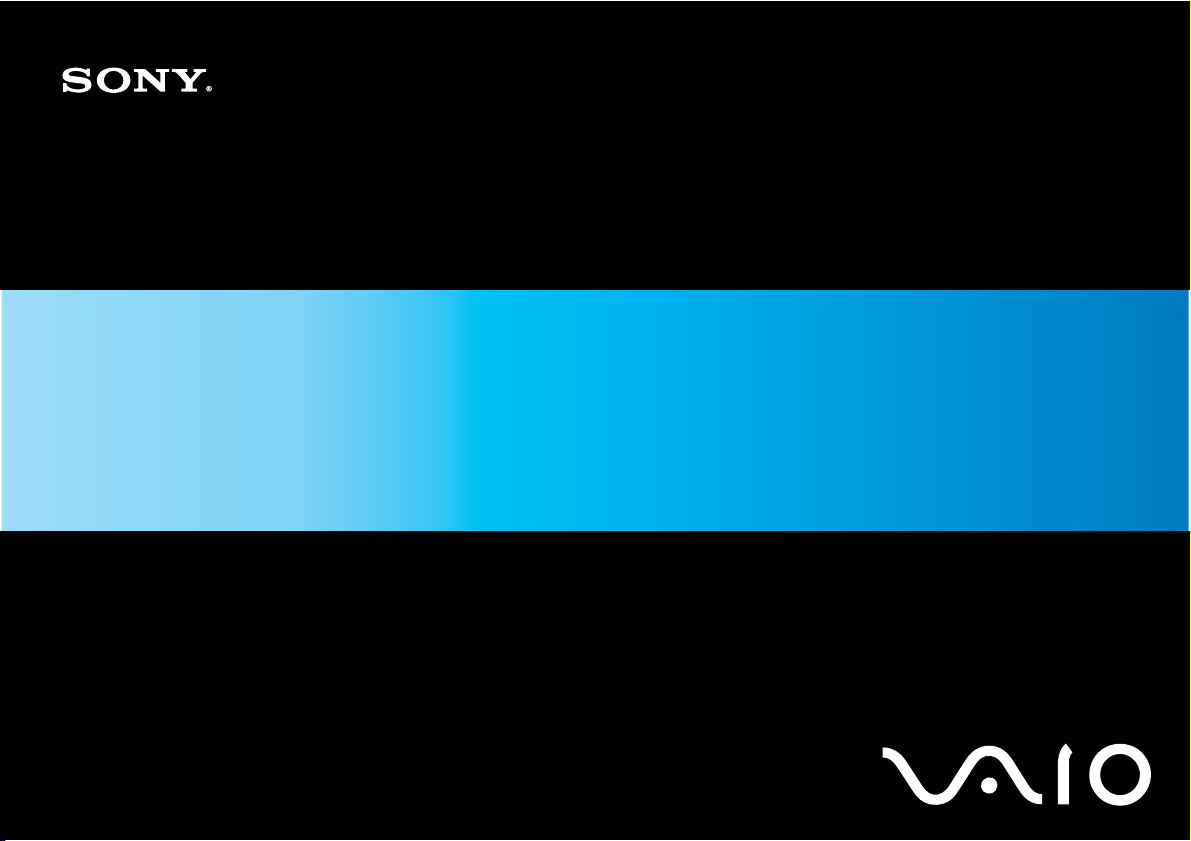
Guide de l'utilisateur
Ordinateur personnel
Série VGN-TZ
N
Page 2
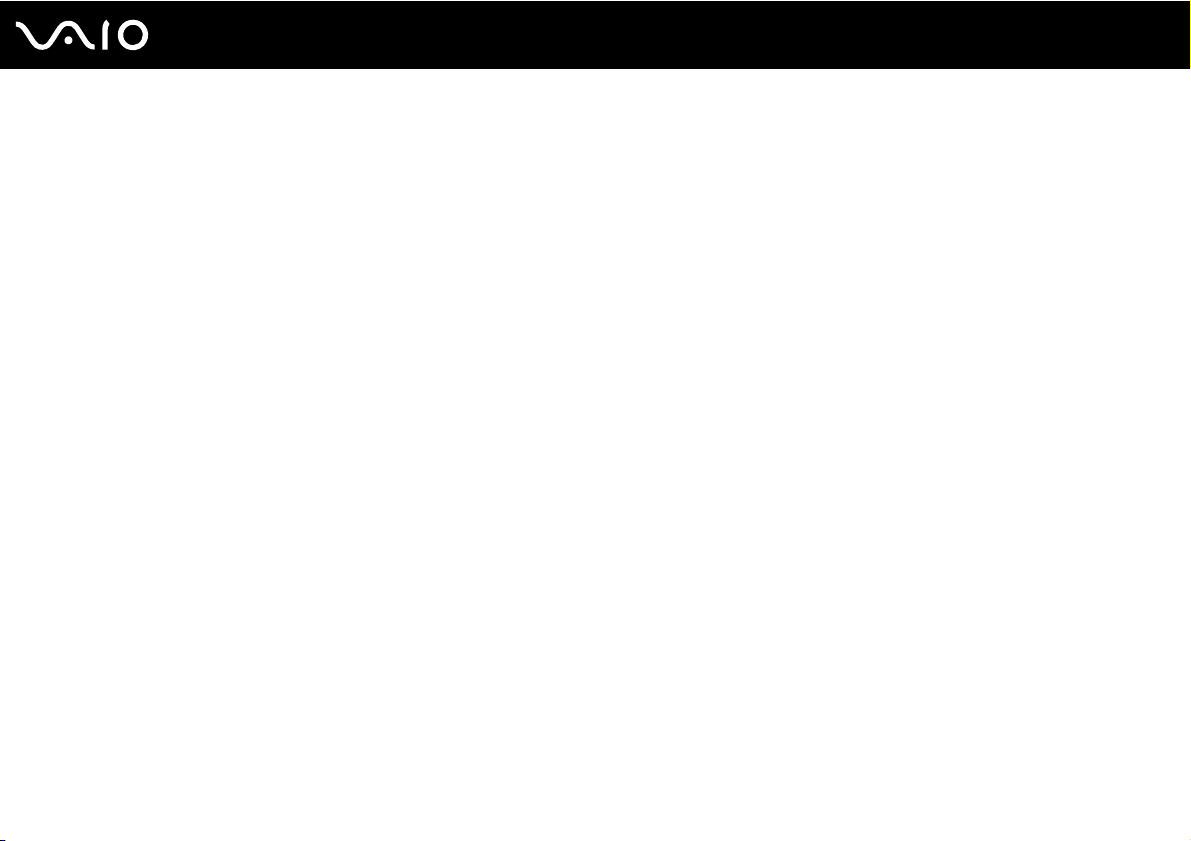
Table des matières
Avant-propos......................................................................................................................................................................6
Important......................................................................................................................................................................7
E
NERGY STAR ...............................................................................................................................................................8
Documentation .............................................................................................................................................................9
Ergonomie..................................................................................................................................................................13
Démarrage .......................................................................................................................................................................15
Emplacement des commandes et des ports..............................................................................................................16
À propos des témoins lumineux.................................................................................................................................22
Connexion à une source d'alimentation.....................................................................................................................24
Utilisation du module batterie.....................................................................................................................................25
Mise hors tension de l'ordinateur en toute sécurité....................................................................................................32
Utilisation de votre ordinateur VAIO.................................................................................................................................33
Utilisation du clavier ...................................................................................................................................................34
Utilisation du pavé tactile ...........................................................................................................................................36
Utilisation des boutons spéciaux................................................................................................................................37
Utilisation de la caméra numérique intégrée MOTION EYE ......................................................................................38
Utilisation du lecteur de disque optique .....................................................................................................................39
Utilisation du module ExpressCard............................................................................................................................48
Utilisation des supports Memory Stick .......................................................................................................................52
Utilisation d'autres cartes mémoire............................................................................................................................59
Utilisation d'Internet....................................................................................................................................................63
2
nN
Page 3
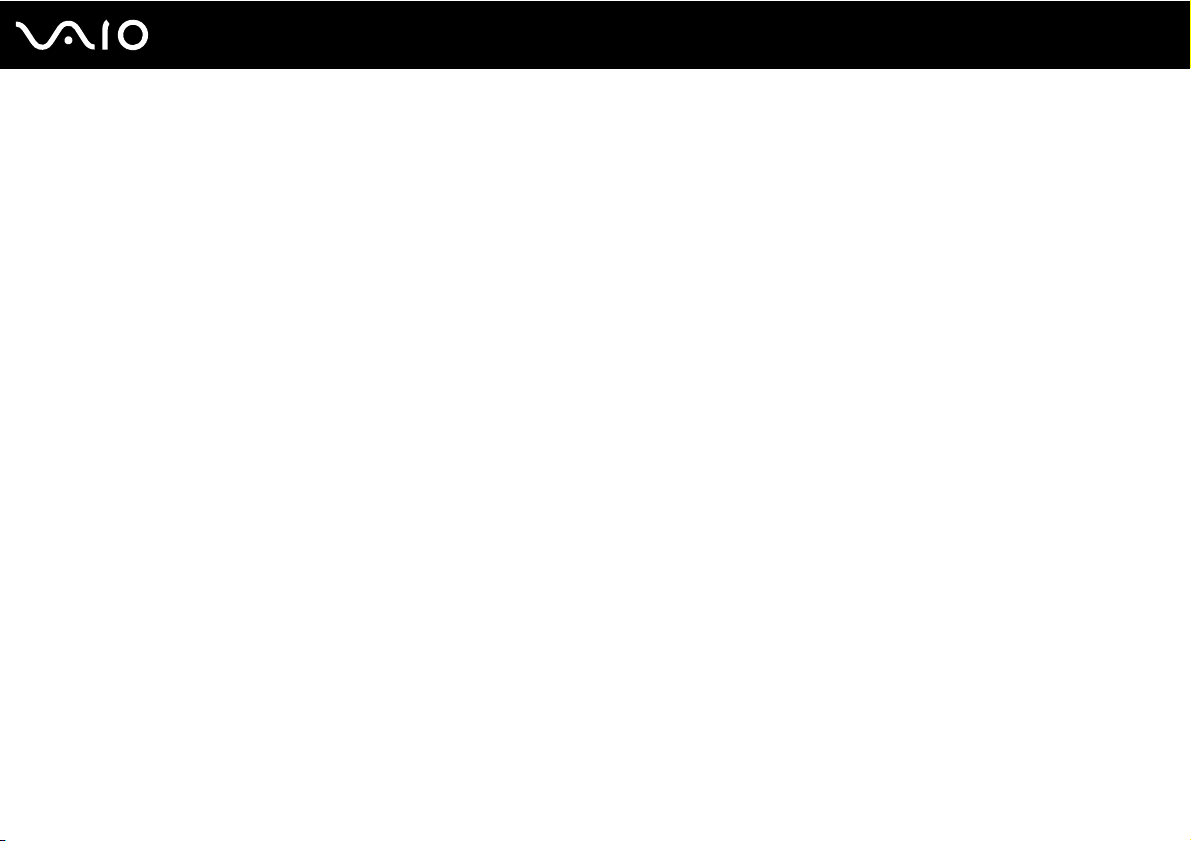
3
nN
Utilisation d'un LAN sans fil (WLAN)..........................................................................................................................65
Utilisation de la fonctionnalité Bluetooth ....................................................................................................................72
Utilisation de périphériques..............................................................................................................................................79
Connexion d'une station d'accueil..............................................................................................................................80
Connexion de haut-parleurs externes........................................................................................................................88
Connexion d'un écran externe ...................................................................................................................................89
Sélection du mode d'affichage...................................................................................................................................93
Utilisation de la fonction Moniteurs multiples .............................................................................................................94
Connexion d'un microphone externe .........................................................................................................................96
Connexion d'un périphérique USB (Universal Serial Bus) .........................................................................................97
Connexion d'une imprimante ...................................................................................................................................100
Connexion d'un périphérique i.LINK ........................................................................................................................101
Connexion à un réseau local (LAN).........................................................................................................................103
Personnalisation de votre ordinateur VAIO....................................................................................................................105
Configuration du mot de passe................................................................................................................................106
Utilisation de l'authentification d'empreinte ..............................................................................................................114
Utilisation du Trusted Platform Module (TPM) .........................................................................................................122
Configuration de votre ordinateur avec VAIO Control Center ..................................................................................129
Utilisation du Moniteur d'état VAIO (VAIO Status Monitor) ......................................................................................130
Utilisation des modes d'économie d'énergie............................................................................................................131
Gestion de l'alimentation avec VAIO Power Management ......................................................................................136
Modification de la configuration des performances..................................................................................................138
Protection des données contre une utilisation non autorisée ..................................................................................139
Configuration de votre modem.................................................................................................................................141
Protection du disque dur..........................................................................................................................................143
Page 4
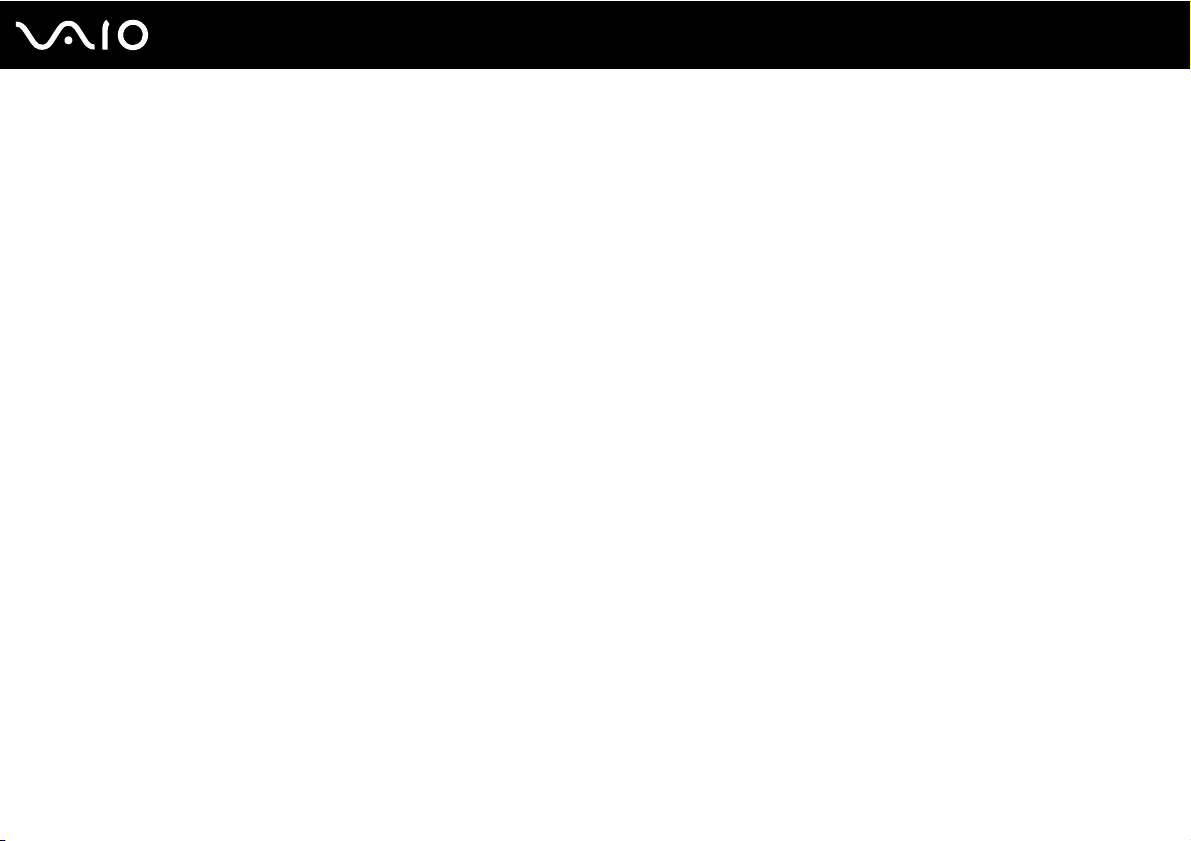
4
nN
Mise à niveau de votre ordinateur VAIO ........................................................................................................................145
Remplacement de la mémoire.................................................................................................................................146
Précautions ....................................................................................................................................................................152
Manipulation de l'écran LCD....................................................................................................................................153
Utilisation des sources d'alimentation......................................................................................................................154
Manipulation de votre ordinateur .............................................................................................................................155
Utilisation de la caméra numérique intégrée MOTION EYE ....................................................................................157
Manipulation des disquettes ....................................................................................................................................158
Manipulation des disques ........................................................................................................................................159
Utilisation du module batterie...................................................................................................................................160
Utilisation des écouteurs ..........................................................................................................................................161
Utilisation du support Memory Stick.........................................................................................................................162
Manipulation du disque dur......................................................................................................................................163
Mise à jour de votre ordinateur ................................................................................................................................164
Dépannage.....................................................................................................................................................................165
Ordinateur ................................................................................................................................................................167
Sécurité du système ................................................................................................................................................176
Batterie.....................................................................................................................................................................177
Caméra numérique intégrée MOTION EYE.............................................................................................................179
Internet.....................................................................................................................................................................182
Réseau.....................................................................................................................................................................184
Technologie Bluetooth .............................................................................................................................................187
Disques optiques .....................................................................................................................................................192
Affichage ..................................................................................................................................................................196
Page 5
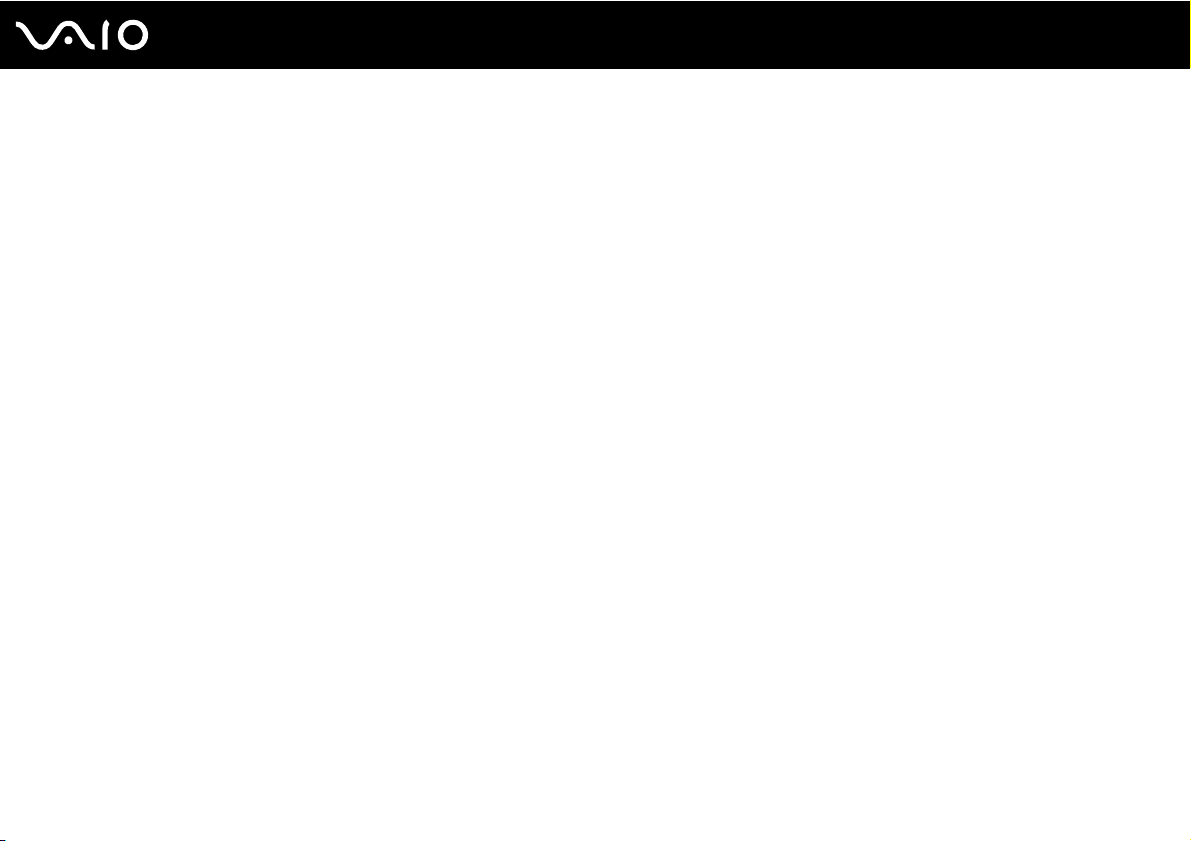
5
nN
Impression ...............................................................................................................................................................200
Microphone ..............................................................................................................................................................201
Souris.......................................................................................................................................................................202
Haut-parleurs ...........................................................................................................................................................203
Pavé tactile ..............................................................................................................................................................204
Clavier......................................................................................................................................................................205
Disquettes ................................................................................................................................................................206
Audio/Vidéo..............................................................................................................................................................207
Supports Memory Stick ............................................................................................................................................209
Périphériques ...........................................................................................................................................................211
Station d'accueil .......................................................................................................................................................212
Formules d'assistance....................................................................................................................................................213
Informations sur l'assistance Sony...........................................................................................................................213
e-Support .................................................................................................................................................................214
Marques commerciales ............................................................................................................................................216
Page 6
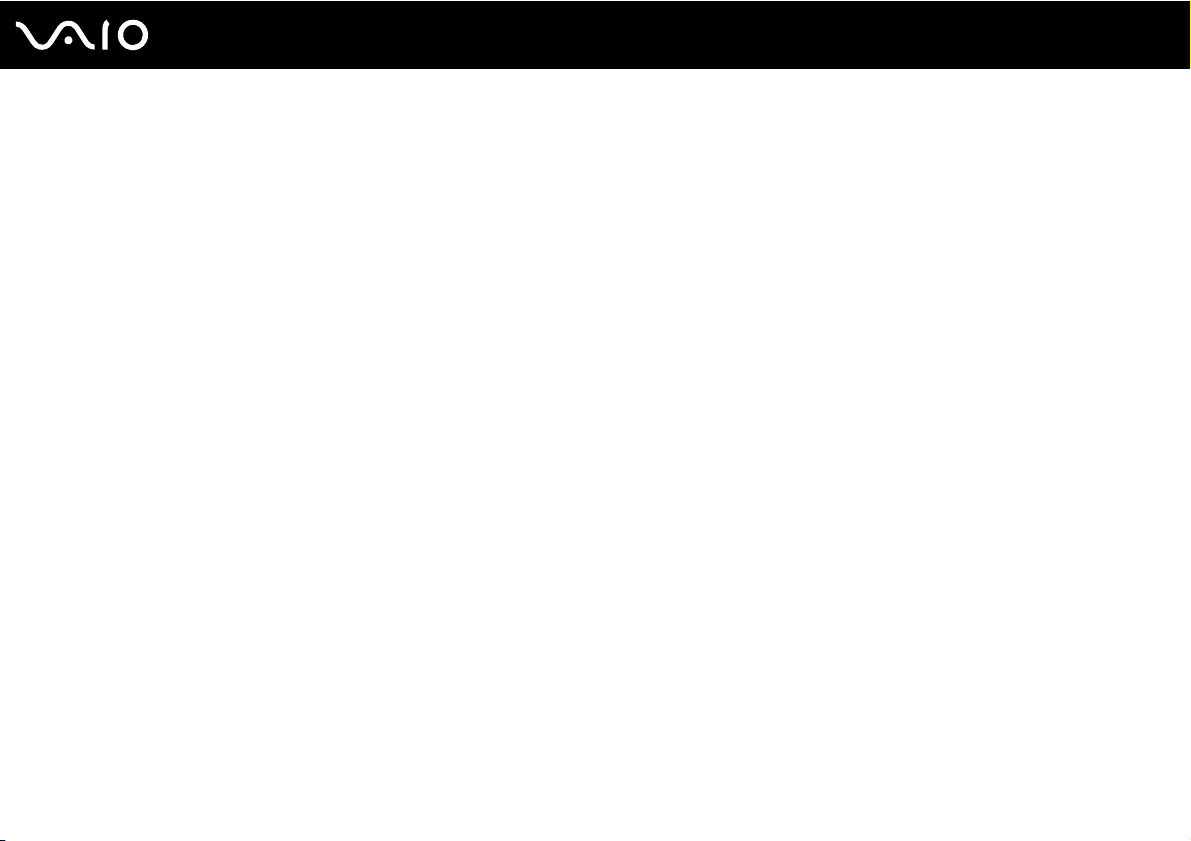
6
nN
Avant-propos
Avant-propos
Toutes nos félicitations pour l'achat de votre ordinateur Sony VAIO® et bienvenue dans ce Guide de l'utilisateur. Sony a combiné
son savoir-faire en matière d'audio, de vidéo, d'informatique et de communications pour mettre à votre disposition un ordinateur
personnel à la pointe de la technologie.
!
Les illustrations de ce manuel peuvent ne pas correspondre exactement à l'aspect de votre ordinateur.
Page 7
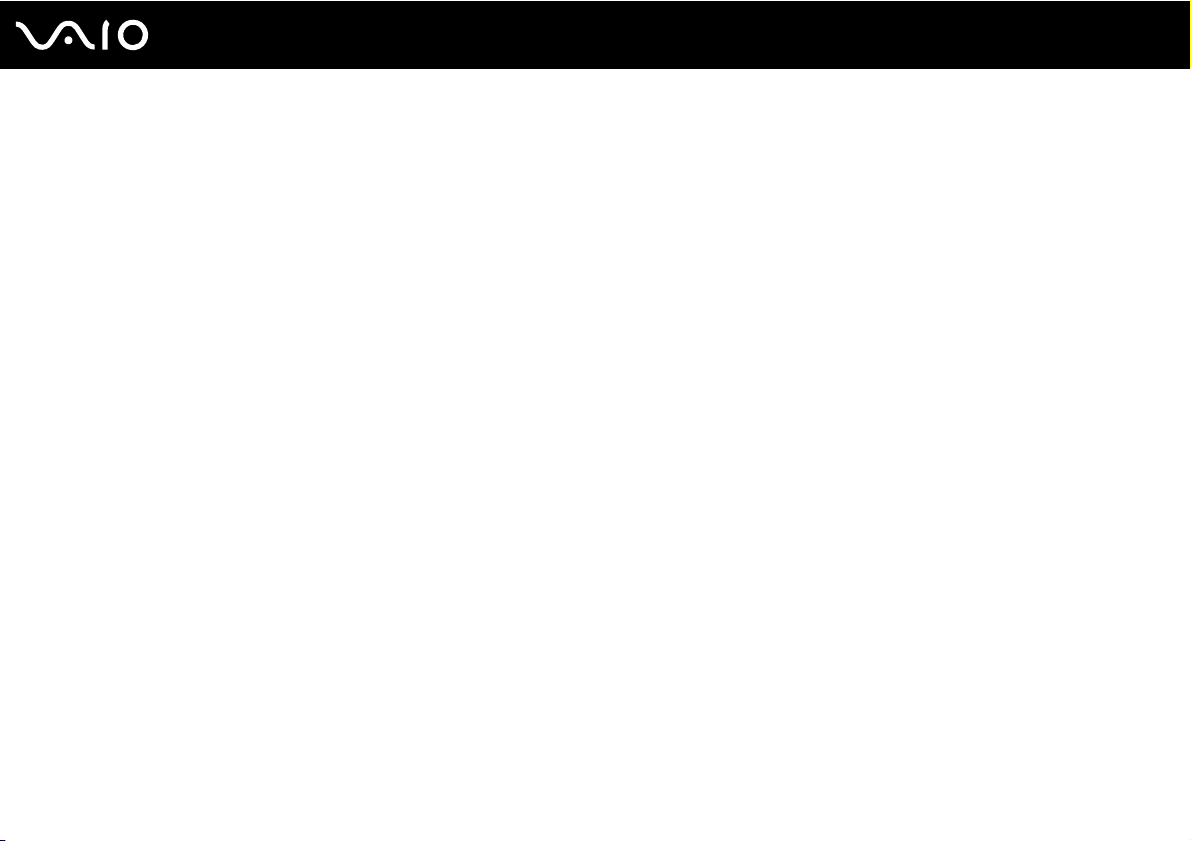
7
nN
Avant-propos
Important
© 2008 Sony Corporation. Tous droits réservés.
Aucune partie du présent manuel et des logiciels qu'il décrit ne peut être reproduite, traduite ou convertie en langage machine
sans une autorisation écrite préalable.
Sony Corporation n'offre aucune garantie quant au présent manuel, aux logiciels ou aux informations qu'il contient et exclut
toute garantie implicite d'aptitude à la commercialisation ou à un usage particulier découlant de ce manuel, des logiciels ou
d'informations de même nature. En aucun cas, Sony Corporation ne sera tenue responsable de préjudices fortuits, induits ou
spéciaux, qu'ils soient d'origine délictuelle ou contractuelle, ou qu'ils découlent directement ou indirectement du présent
manuel, des logiciels ou des informations qu'ils contiennent ou auxquelles ils font allusion.
Les symboles ™ ou ® ne sont pas repris dans ce manuel.
Sony Corporation se réserve le droit de modifier le présent manuel ou les informations qu'il contient à tout moment et sans
préavis. Les logiciels décrits dans ce manuel sont régis par un contrat de licence utilisateur distinct.
Page 8
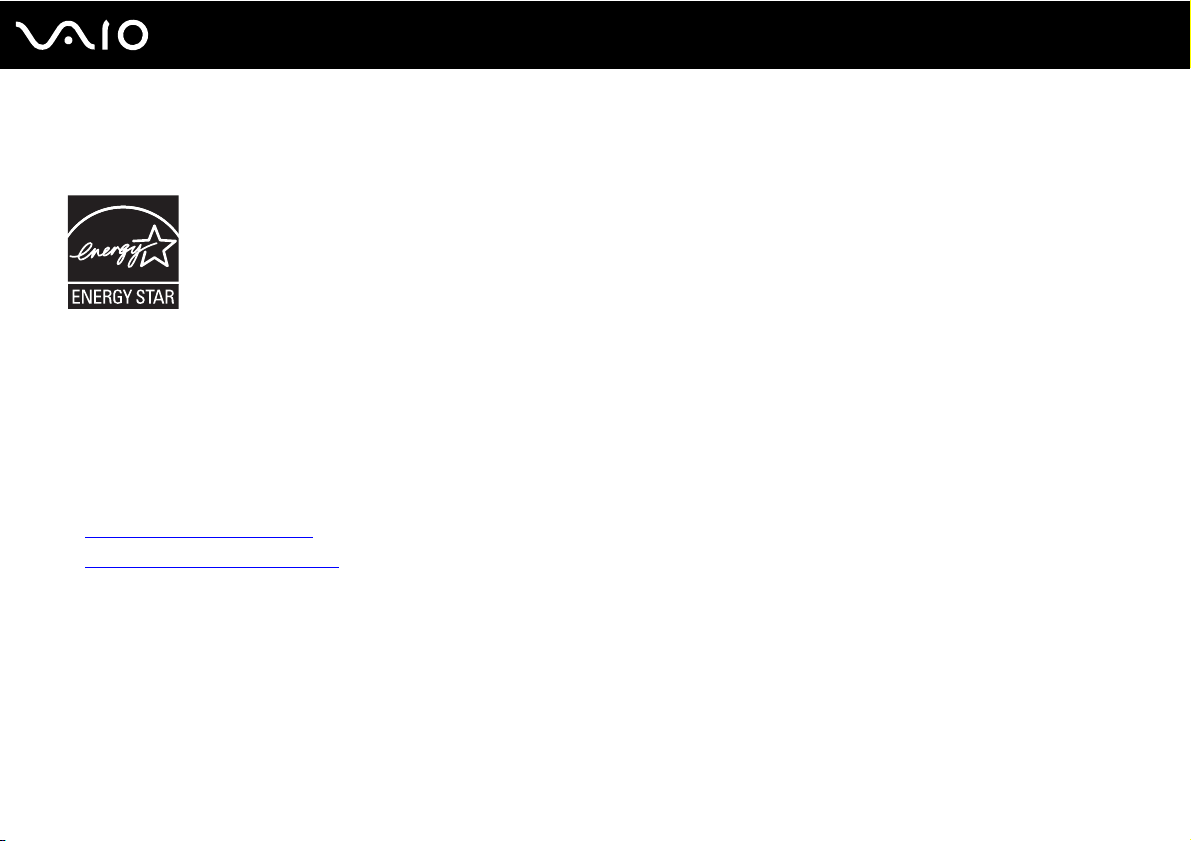
8
nN
Avant-propos
ENERGY STAR
En tant que partenaire de ENERGY STAR, Sony atteste que son produit répond aux recommandations de ENERGY STAR
en matière d'économie d'énergie.
Le programme international ENERGY STAR relatif aux équipements de bureau (International Energy Star Office Equipment
Program) vise à promouvoir l'utilisation d'ordinateurs et d'équipements de bureau à faible consommation d'énergie. Ce programme
encourage la mise au point et la diffusion de produits dont les fonctions permettent de réduire efficacement la consommation
d'énergie.
Des renseignements détaillés sur le programme ENERGY STAR sont disponibles sur les sites web suivants :
❑ http://www.energystar.gov
❑ http://www.eu-energystar.org
(USA)
(Europe)
Cet ordinateur a été conçu dans le respect des normes ENERGY STAR et est livré avec les options d'économie d'énergie
paramétrées comme suit :
❑ L'écran LCD s'éteint automatiquement au bout d'envirion 15 minutes d'inactivité.
❑ L'odinateur passe automatiquement en mode de mise en veille au bout d'environ 30 minutes d'inactivité.
Une pression sur une touche quelconque rétablit l'ordinateur en mode normal.
Pour plus d'informations sur la gestion de l'alimentation, reportez-vous à la section Utilisation des modes d'économie
d'énergie (page 131).
Page 9
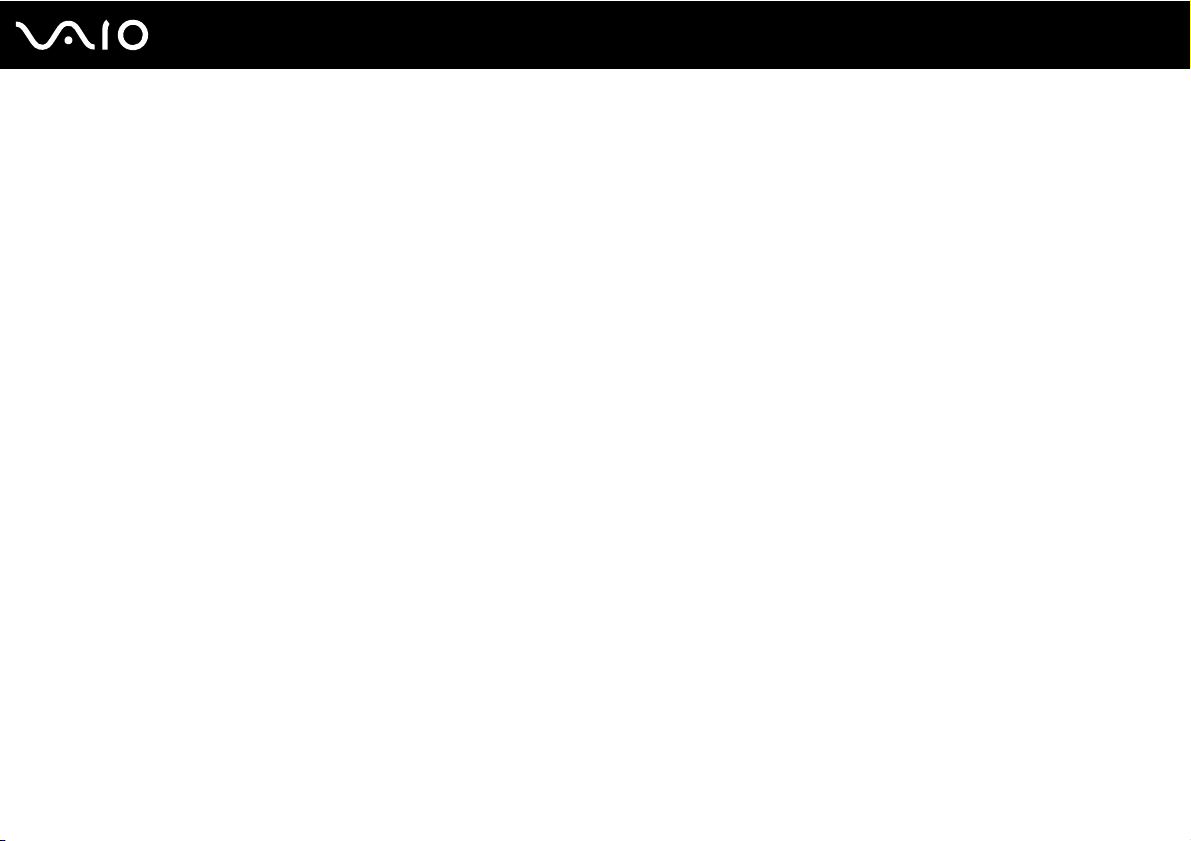
9
nN
Avant-propos
Documentation
La documentation est fournie sous forme imprimée et électronique accessible sur votre ordinateur VAIO.
Documentation papier
❑ Guide de démarrage rapide — Décrit la procédure de déballage de votre ordinateur VAIO jusqu'à sa mise en marche.
❑ Guide de dépannage et de réinstallation — Donne des solutions à des problèmes et défaillances courants de votre
ordinateur, une explication sur la manière d'effectuer une sauvegarde de vos données et de réinstaller votre système
informatique, ainsi que des sources de support et d'information.
❑ Instant Mode — Fournit une aide à l'utilisation du mode Instant Mode.
❑ Réglementations, Garantie, EULA et Service d'assistance — Précise les conditions de la garantie Sony, donne des
informations générales de sécurité et de réglementation, des informations sur la réglementation relative aux équipements
LAN sans fil, WAN sans fil et Bluetooth, indique les clauses du contrat de licence utilisateur final et donne des informations
sur les services d'assistance Sony.
Page 10
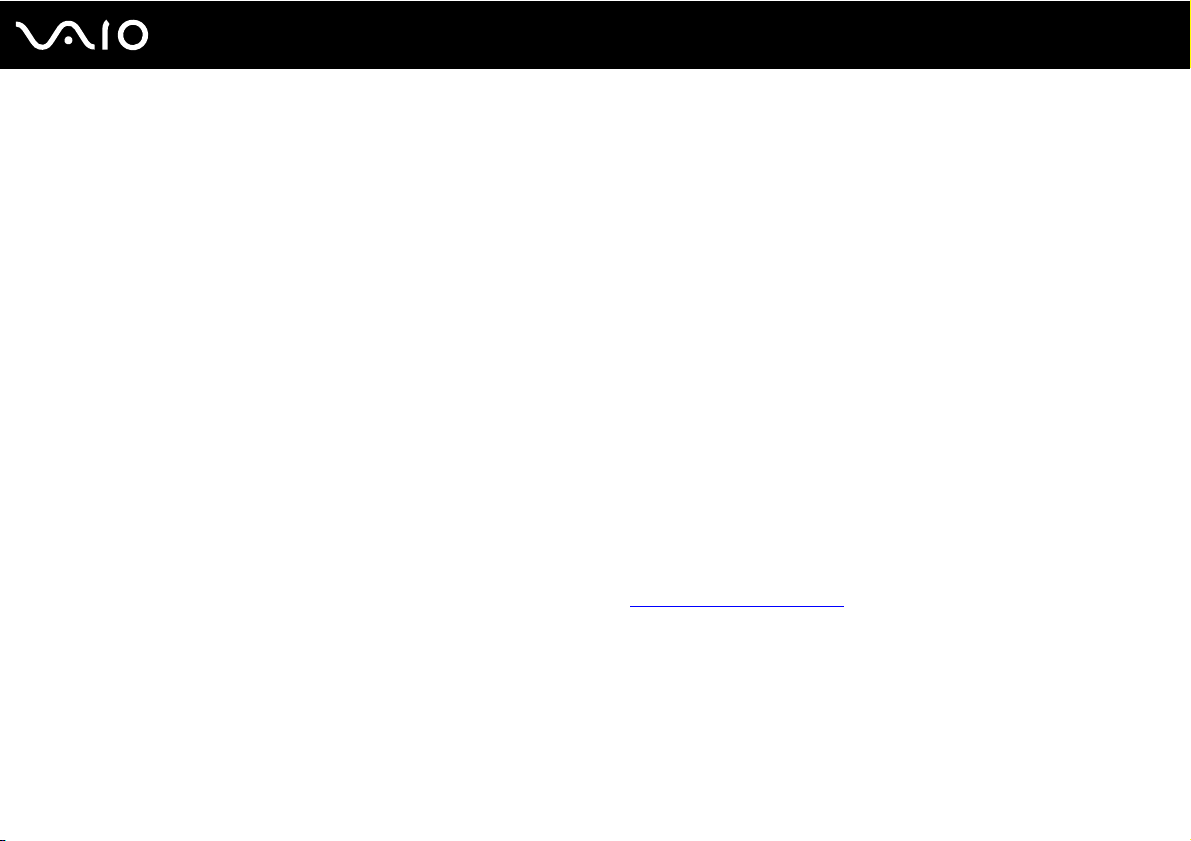
10
nN
Avant-propos
Documentation non imprimée
❑ Guide de l'utilisateur (le présent manuel) — Explique les fonctionnalités de votre ordinateur. Il contient aussi des
renseignements sur les logiciels fournis avec votre ordinateur, ainsi que des informations sur la résolution des problèmes
courants. Le Guide de l'utilisateur est fourni au format PDF qui est facile à parcourir et à imprimer.
Pour afficher ce guide en ligne :
1 Double-cliquez sur l'icône Guide de l'utilisateur VAIO (VAIO User Guide) du bureau.
2 Ouvrez le dossier correspondant à votre langue.
3 Sélectionnez le guide que vous souhaitez lire.
✍
Vous pouvez parcourir manuellement les guides de l'utilisateur en accédant à Ordinateur > VAIO (C:) (votre lecteur C) > Documentation > Documentation
et en ouvrant le dossier qui correspond à votre langue.
Pour atteindre les sites Web décrits dans ce manuel en cliquant sur les liens URL commençant par http://, votre ordinateur doit être connecté à Internet.
❑ Caractéristiques — Les Caractéristiques en ligne décrivent les configurations matérielles et logicielles de votre ordinateur VAIO.
Pour afficher les Caractéristiques en ligne :
1 Connectez-vous à Internet.
2 Visitez le site Web Sony d'assistance en ligne à l'adresse http://www.vaio-link.com
.
✍
Il se peut que la documentation des accessoires fournis se trouve sur un disque distinct.
Page 11
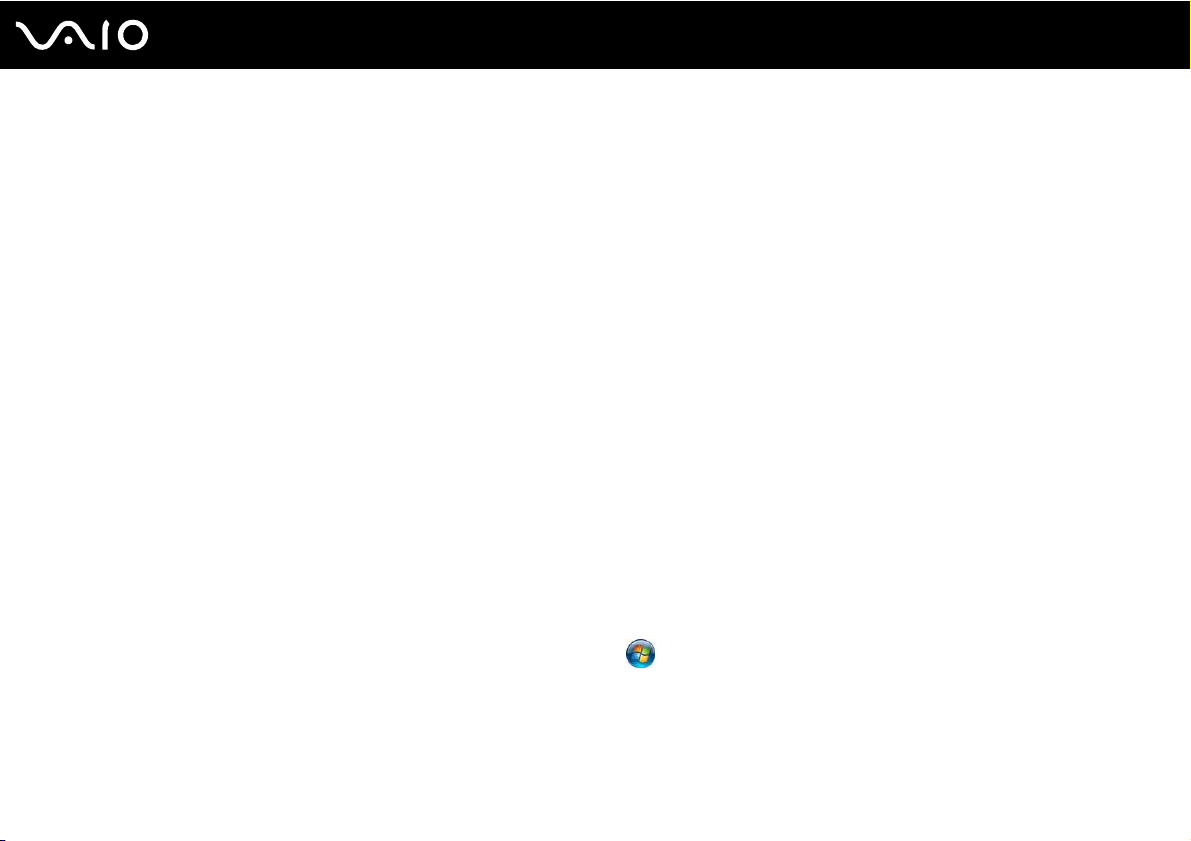
11
nN
Avant-propos
My Club VAIO
Dans My Club VAIO, vous pouvez trouver :
❑ Accessoires (Accessories)
Vous souhaitez enrichir les fonctionnalités de votre ordinateur ? Cliquez sur cette icône pour découvrir nos accessoires
compatibles.
❑ Logiciels (Software)
Envie de créativité ? Cliquez sur cette icône pour obtenir un aperçu des logiciels et des options de mise à niveau
correspondantes.
❑ Papiers peints (Wallpapers)
Cliquez sur cette icône pour découvrir les magnifiques papiers peints Sony et Club VAIO.
❑ Liens (Links)
Cliquez sur cette icône pour accéder aux sites Web Sony et Club VAIO les plus visités.
Aide et support Windows
L'Aide et support Windows constitue une source très complète de conseils pratiques, de didacticiels et de démonstrations
qui vous aident à vous familiariser avec l'utilisation de votre ordinateur.
Utilisez la fonction Rechercher, l'index ou le sommaire pour afficher toutes les ressources d'aide Windows, y compris les
informations en ligne.
Pour accéder à Aide et support Windows, cliquez sur Démarrer puis Aide et support. Pour accéder à Aide et support
Windows, vous pouvez aussi maintenir enfoncée la touche Microsoft Windows et appuyer sur la touche F1.
Page 12
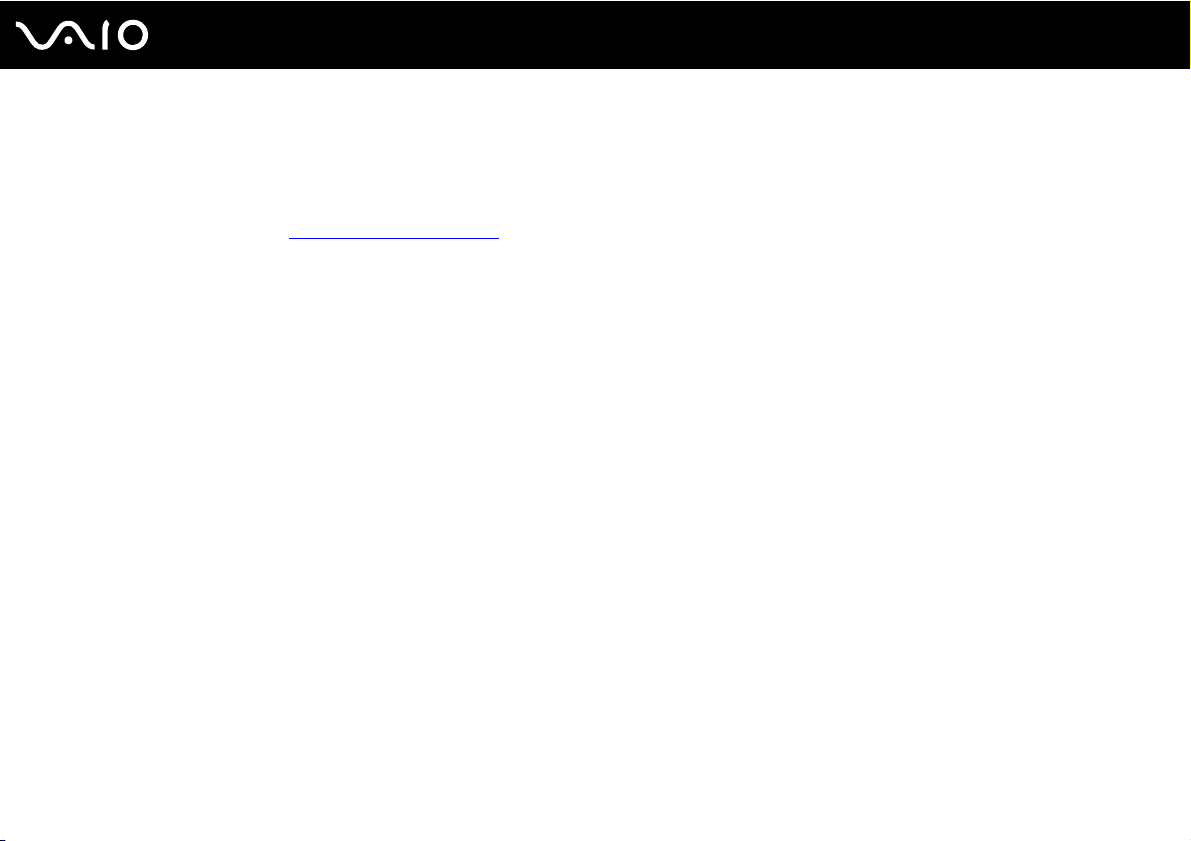
12
nN
Avant-propos
Sources supplémentaires
❑ Consultez les fichiers d'aide des logiciels que vous utilisez pour obtenir des informations détaillées sur les fonctionnalités
et le dépannage.
❑ Rendez-vous sur le site http://www.club-vaio.com
pour consulter les didacticiels en ligne relatifs à vos logiciels VAIO préférés.
Page 13
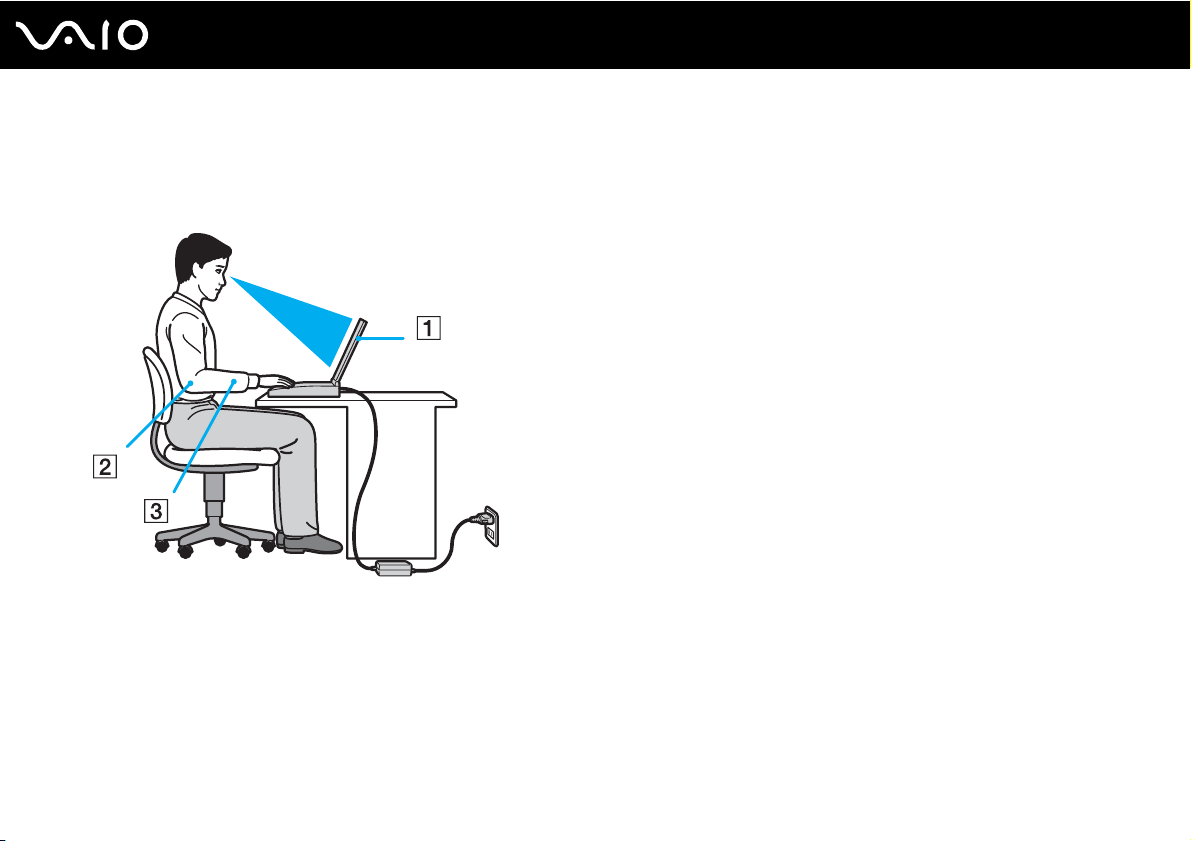
13
nN
Avant-propos
Ergonomie
Vous serez amené à utiliser votre ordinateur dans divers types d'environnement. Dans la mesure du possible, essayez d'observer
les règles d'ergonomie suivantes, aussi bien dans votre environnement de travail habituel que lors de vos déplacements :
❑ Emplacement de l'ordinateur — Veillez à placer l'ordinateur bien en face de vous pour travailler (1). Lorsque vous utilisez
le clavier, le pavé tactile ou une souris externe, maintenez vos avant-bras à l'horizontale (2) et vos poignets dans une
position neutre et confortable (3). Laissez vos bras le long du corps. Prévoyez des pauses régulières lors de vos sessions
de travail sur l'ordinateur. Une utilisation excessive de l'ordinateur peut provoquer une fatigue visuelle, la contraction des
muscles et des tendons.
❑ Ameublement et position — Utilisez un siège qui procure un bon support dorsal. Réglez le niveau du siège de sorte
que vos pieds reposent bien à plat sur le sol. Pour un meilleur confort, utilisez un repose-pied. Asseyez-vous de façon
détendue, tenez-vous droit et évitez de vous courber vers l'avant ou de vous incliner excessivement vers l'arrière.
Page 14
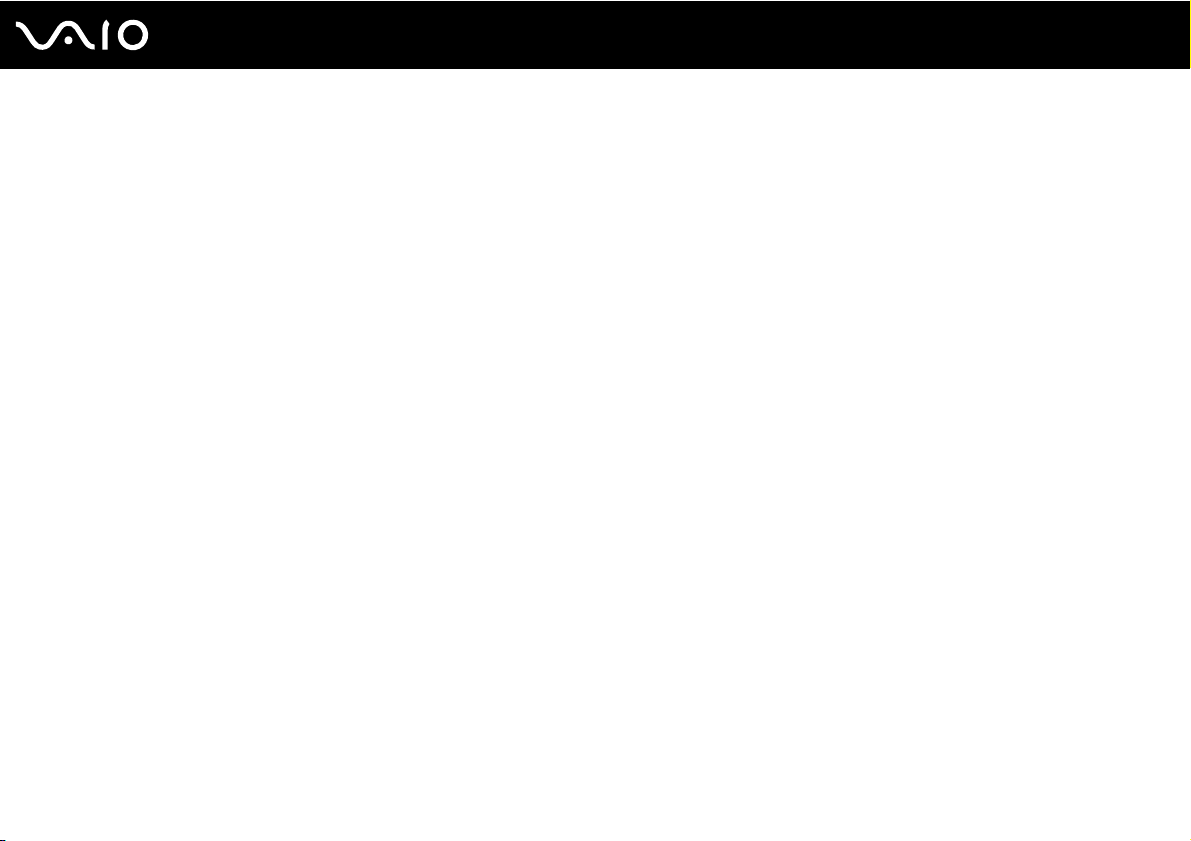
14
nN
Avant-propos
❑ Inclinaison de l'écran — Modifiez l'inclinaison de l'écran jusqu'à ce que vous trouviez la position qui vous convient le mieux.
Une orientation optimale de l'écran réduit la fatigue oculaire et musculaire. N'oubliez pas de régler également la luminosité
de votre écran.
❑ Éclairage — Choisissez un emplacement où les fenêtres et l'éclairage ne produisent pas de reflets sur l'écran. Utilisez un
éclairage indirect pour éviter la formation de points lumineux sur l'écran. Vous travaillerez plus confortablement et plus
vite sous un bon éclairage.
❑ Positionnement d'un écran externe — Si vous utilisez un écran externe, celui-ci doit être placé à une distance confortable
pour les yeux. Assurez-vous que l'écran se trouve au niveau des yeux ou légèrement en dessous lorsque vous êtes assis
devant le moniteur.
Page 15
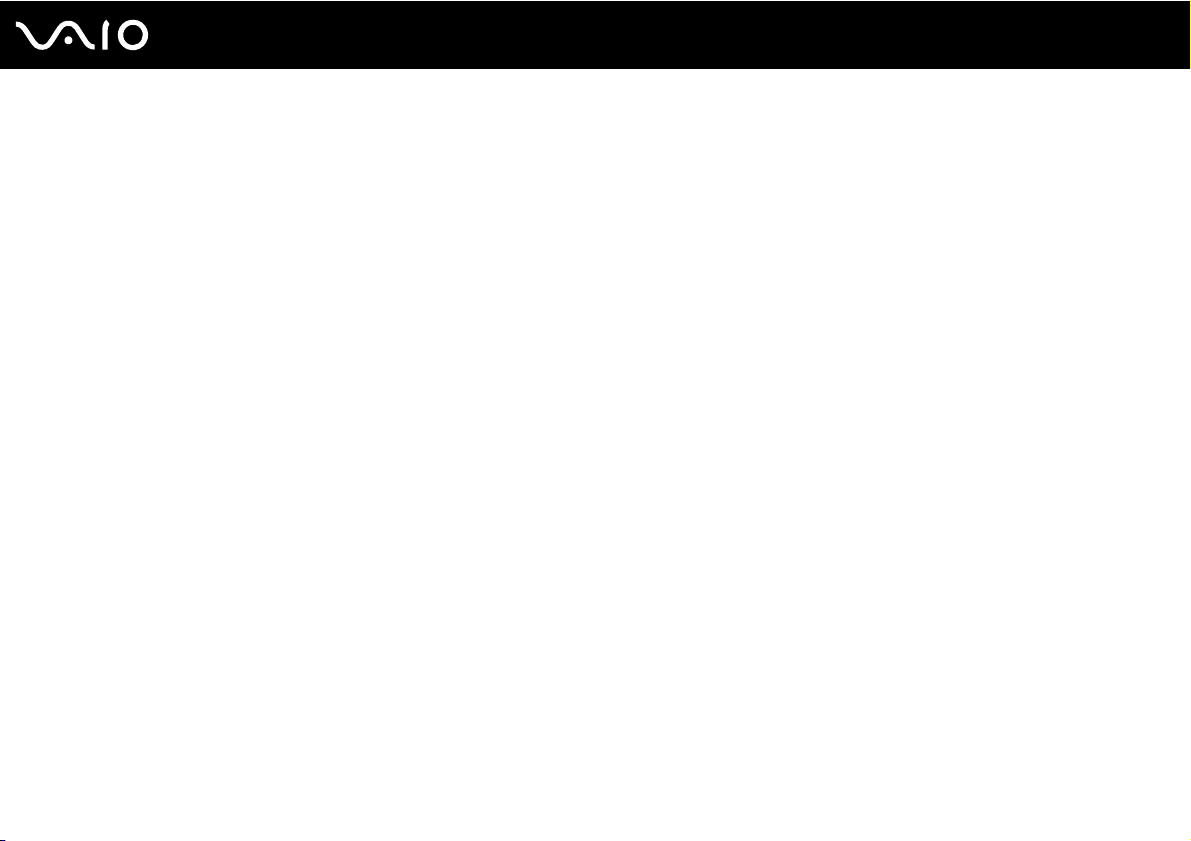
Démarrage
Cette section explique comment commencer à utiliser votre ordinateur VAIO.
❑ Emplacement des commandes et des ports (page 16)
❑ À propos des témoins lumineux (page 22)
❑ Connexion à une source d'alimentation (page 24)
❑ Utilisation du module batterie (page 25)
❑ Mise hors tension de l'ordinateur en toute sécurité (page 32)
15
nN
Démarrage
Page 16
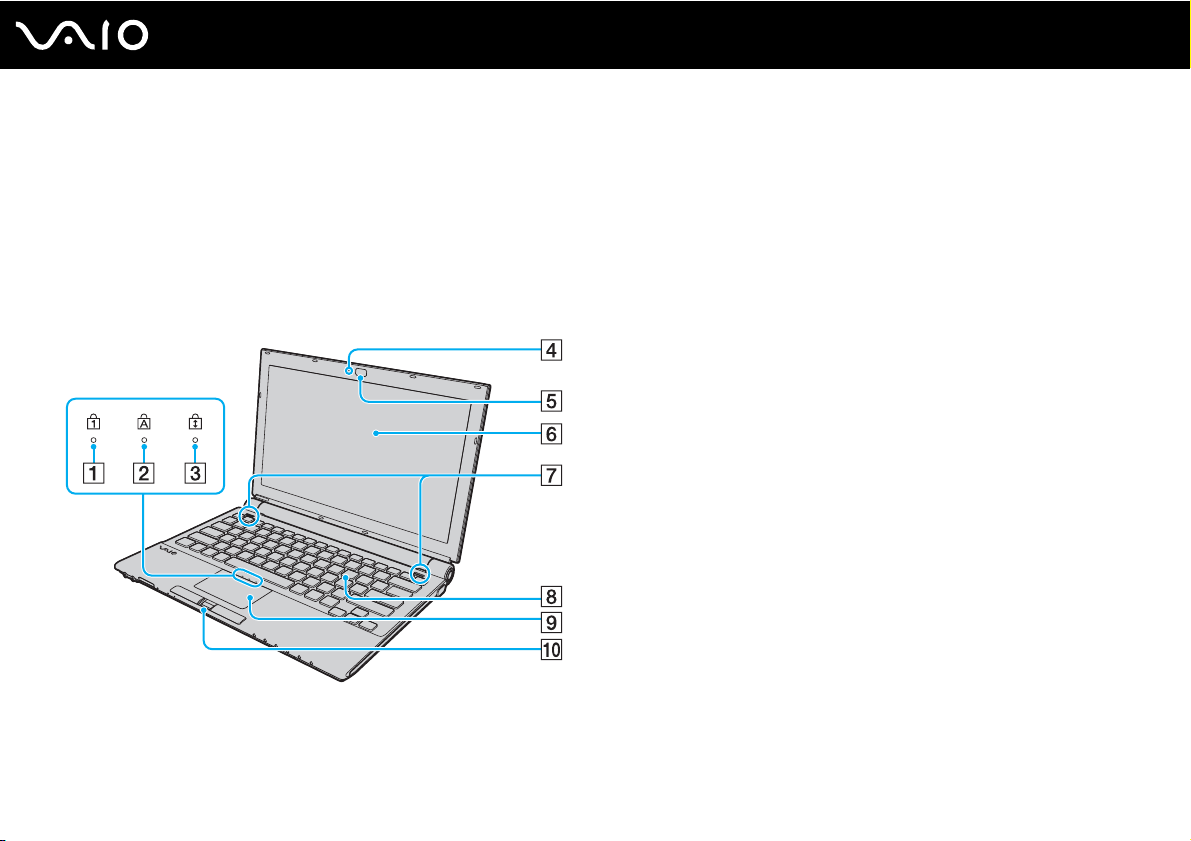
Emplacement des commandes et des ports
Prenez quelques minutes pour identifier les commandes et les ports illustrés dans les pages suivantes.
!
Du fait des différences de spécifications, il se peut que l'aspect de votre ordinateur diffère de ceux représentés dans ce manuel. L'apparence peut aussi
varier d'un pays ou d'une région à l'autre.
Avant
A Témoin de la fonction Verrouillage du pavé numérique (page 22)
B Témoin de la fonction Verr Maj (page 22)
C Témoin de la fonction Verrouillage du défilement (page 22)
D Témoin de la caméra numérique intégrée MOTION EYE (page 22)
E Caméra numérique intégrée MOTION EYE (page 38)
F Écran LCD (page 153)
G Haut-parleurs intégrés (stéréo)
H Clavier (page 34)
I Pavé tactile (page 36)
J Capteur d'empreinte
* Sur certains modèles seulement.
*
(page 114)
16
nN
Démarrage
Page 17
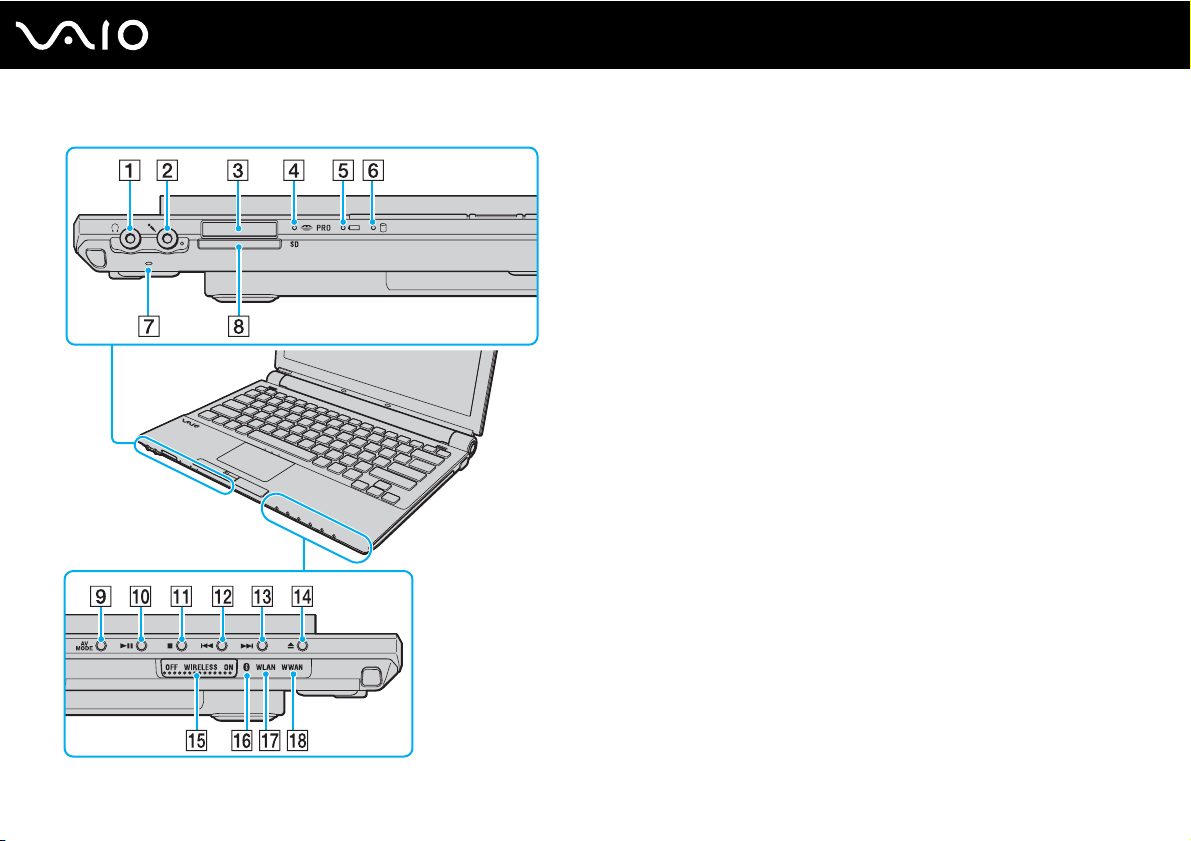
Prise casque (page 88)
A
B Prise microphone (page 96)
C Emplacement Memory Stick
*1
(page 54)
D Témoin d'accès au support (page 22)
E Témoin de la batterie (page 22)
F Témoin du disque dur (page 22)
G Microphone intégré (monophone)
H Emplacement pour carte mémoire SD (page 59)
I To uc h e AV MODE (page 37)
J Touche de lecture/pause (page 37)
K Touche d'arrêt (page 37)
L Touche de piste précédente (page 37)
M Touche de piste suivante (page 37)
N Bouton d'éjection du disque (page 37)
O Commutateur WIRELESS (page 65)
P Témoin Bluetooth (page 22)
Q Té mo i n WLAN (Wireless LAN) (page 22)
R Té mo i n WWAN (Wireless WAN)
*1
Votre ordinateur prend en charge les supports Memory Stick standard et Duo.
*2
Sur certains modèles seulement.
*2
(page 22)
17
nN
Démarrage
Page 18
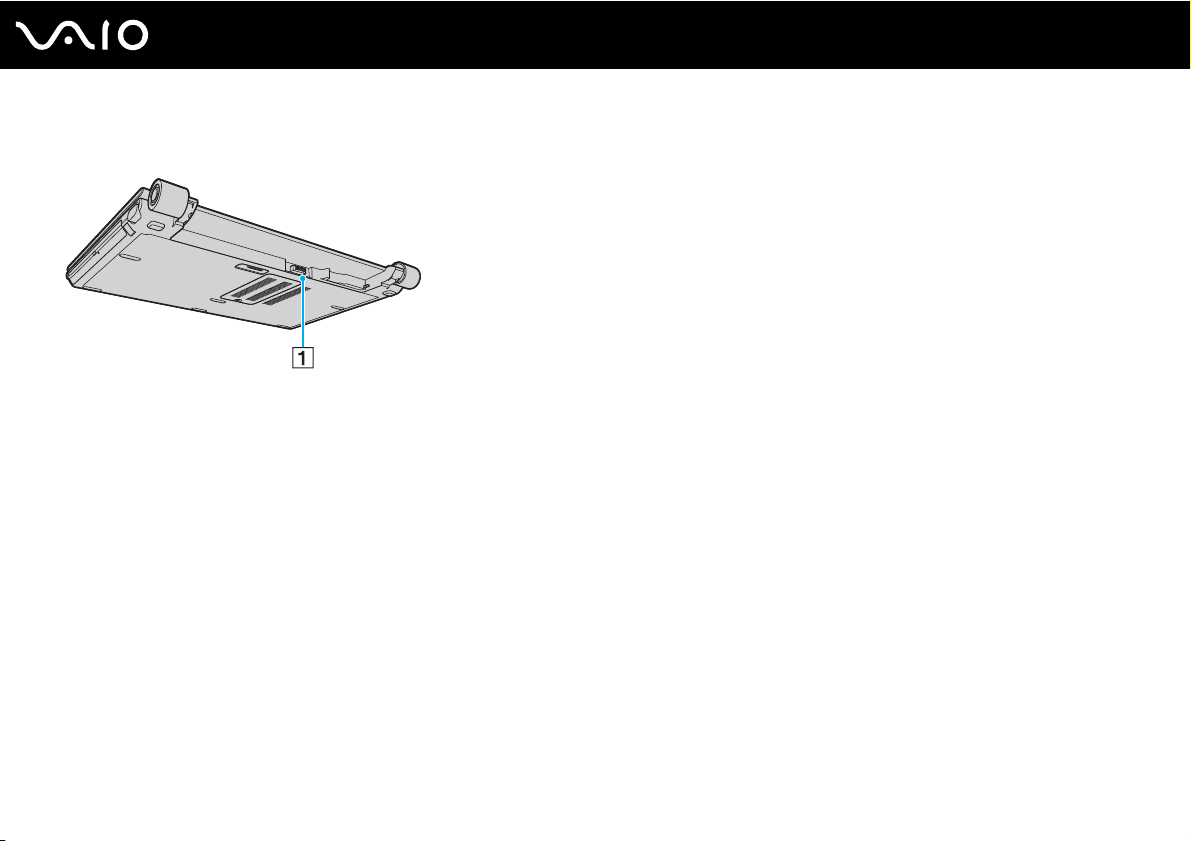
Arrière
A Connecteur de la batterie (page 25)
18
nN
Démarrage
Page 19
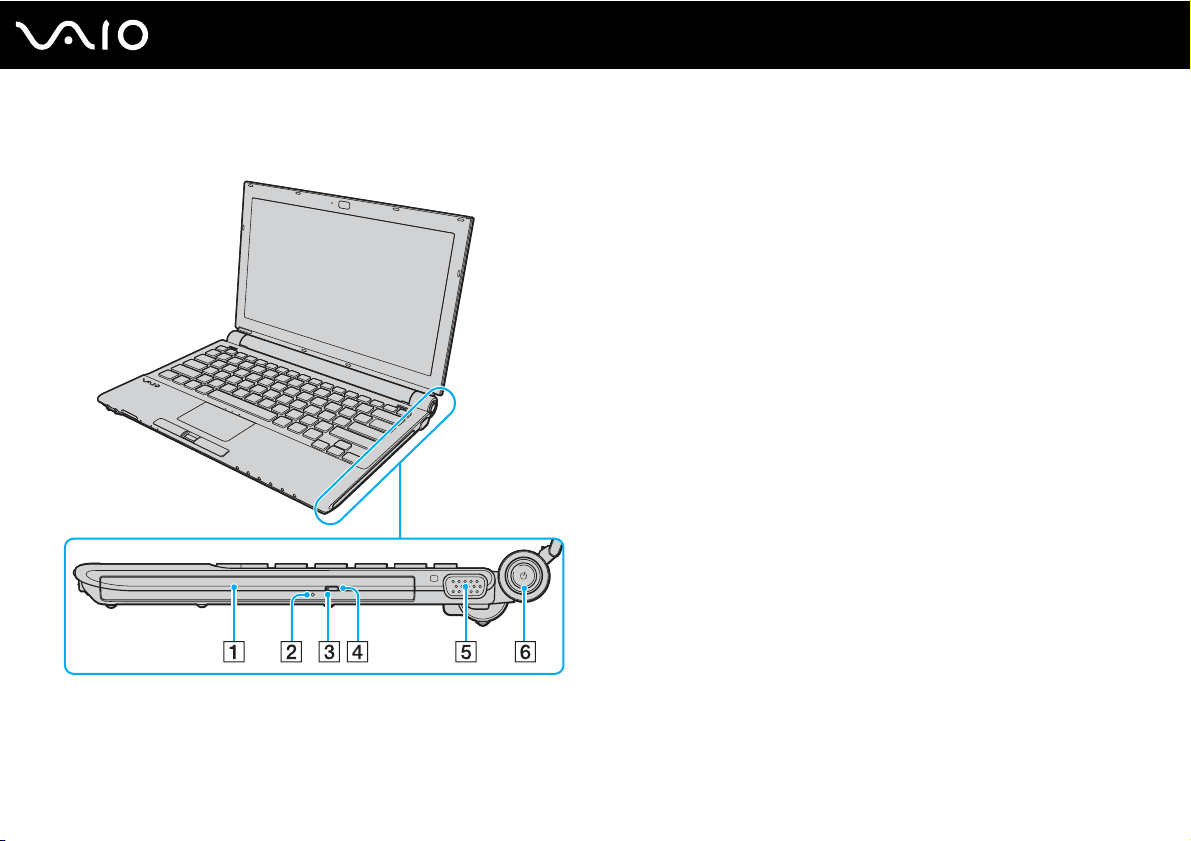
Droite
A Lecteur de disque optique (page 39)
B Orifice d'éjection manuelle (page 192)
C Témoin du lecteur de disque optique (page 22)
D Touche d'éjection de secours (page 39)
E Port moniteur (VGA) (page 89)
F Bouton d'alimentation/Témoin d'alimentation (page 22)
19
nN
Démarrage
Page 20
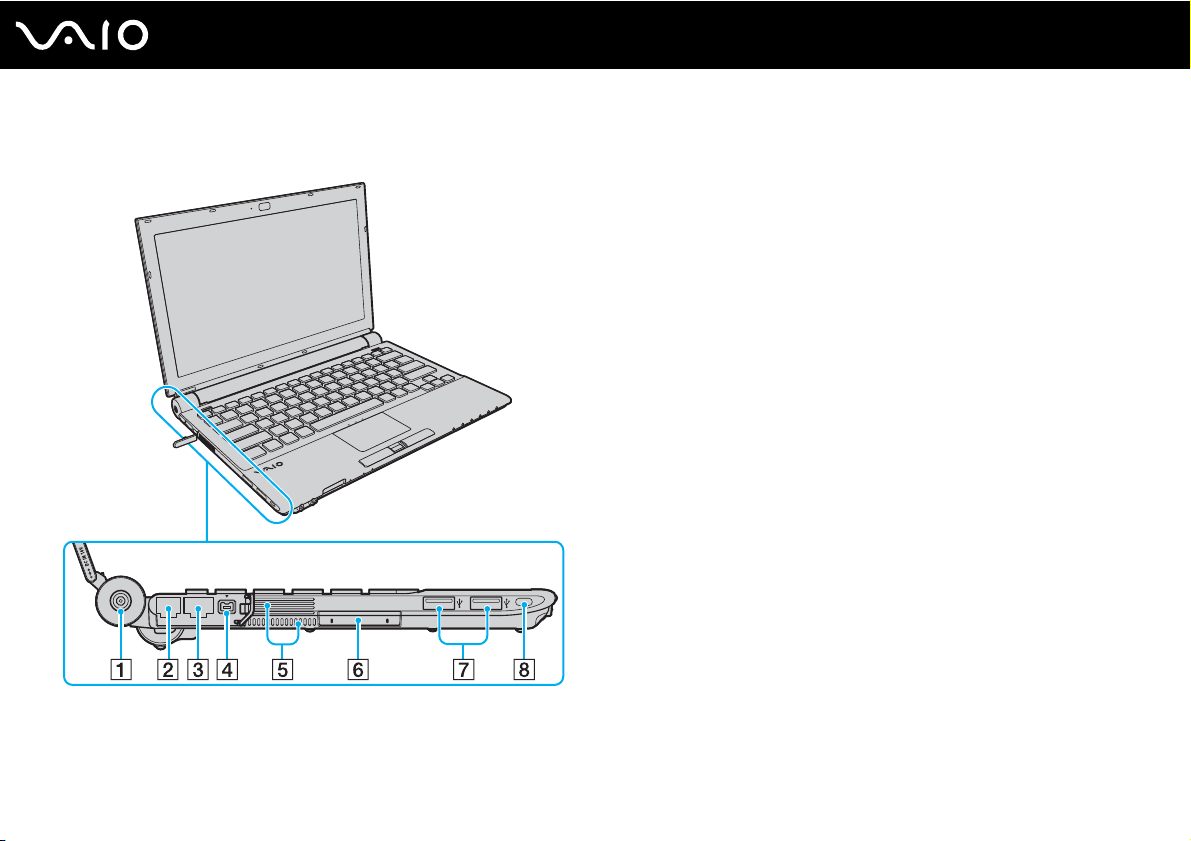
Gauche
A Port DC IN (page 24)
B Port modem (page 63)
C Port réseau (Ethernet) (page 103)
D Port S400 i.LINK (IEEE 1394) (page 101)
E Orifices d'aération
F Emplacement ExpressCard/34 (page 48)
G Ports USB rapides (USB 2.0)
H Emplacement de sécurité
* Prend en charge les vitesses faible, moyenne et rapide.
*
(page 97)
20
nN
Démarrage
Page 21
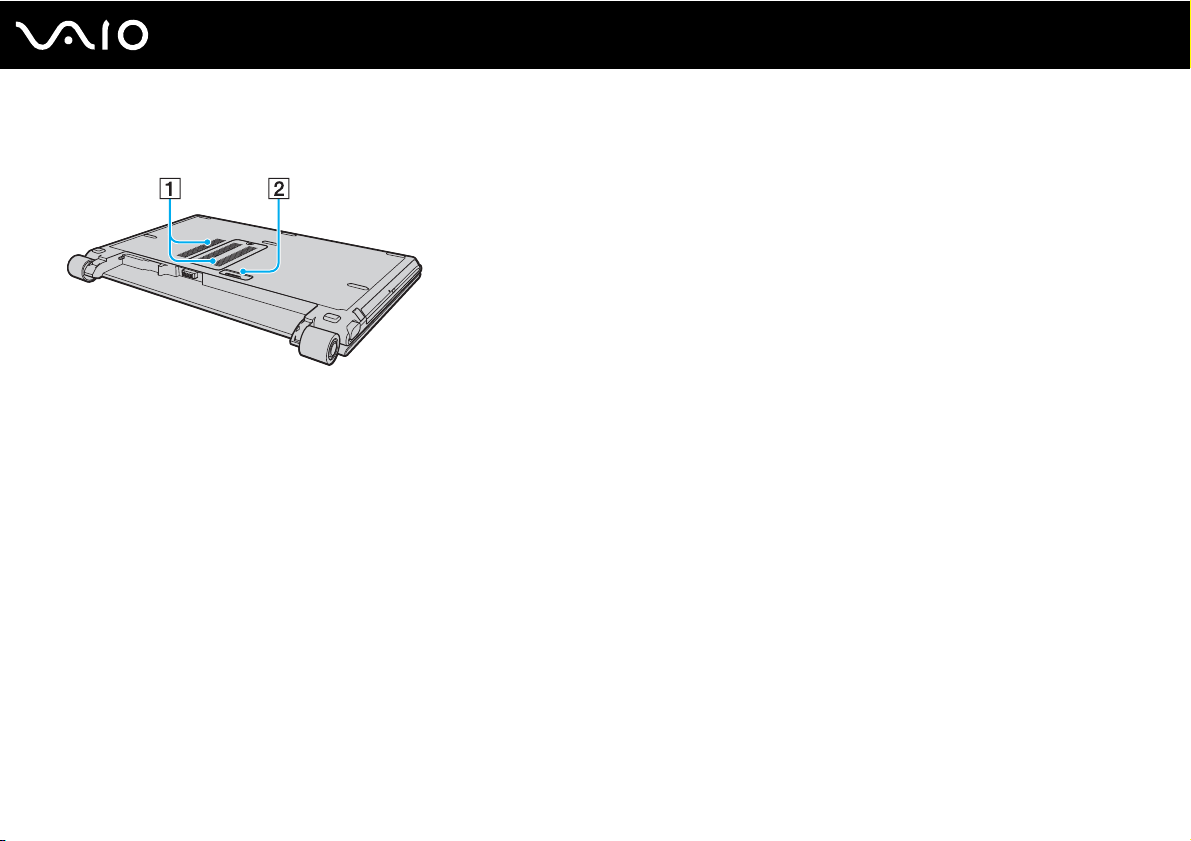
Dessous
A Orifices d'aération
B Connecteur de la station d'accueil (page 81)
21
nN
Démarrage
Page 22
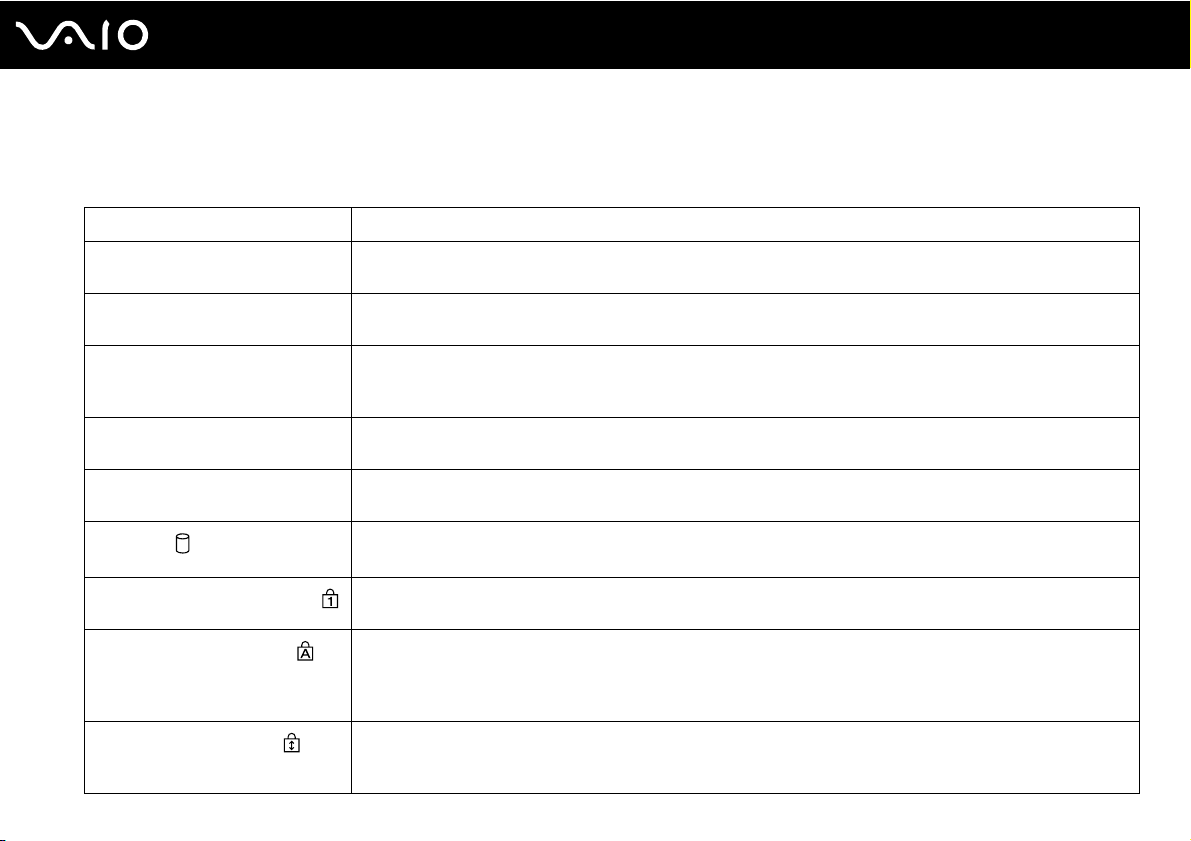
À propos des témoins lumineux
Votre ordinateur est équipé des témoins lumineux décrits ci-après.
Témoin Fonctions
Alimentation 1 S'allume lorsque l'ordinateur est sous tension, clignote lorsque l'ordinateur est en mode de mise en veille et
s'éteint lorsqu'il est en mode de mise en veille prolongée ou hors tension.
Batterie e S'allume lorsque l'ordinateur est alimenté par la batterie, clignote lorsque le module batterie est presque déchargé
Accès au support S'allume lorsque des données sont lues ou écrites sur une carte mémoire. (N'activez pas le mode de mise en
Caméra numérique intégrée
MOTION EYE
Lecteur de disque optique S'allume lorsque des données sont lues ou écrites sur le disque optique. Le témoin est éteint lorsque le disque
Disque dur
Verrouillage du pavé numérique
Verrouillage des majuscules
Verrouillage du défilement
et émet un double clignotement lorsque le module batterie est en cours de charge.
veille et ne mettez pas l'ordinateur hors tension lorsque ce témoin est allumé.) Le témoin est éteint lorsque la
carte mémoire n'est pas utilisée.
S'allume lorsque la caméra numérique intégrée MOTION EYE est en service.
optique n'est pas utilisé.
S'allume lorsque des données sont lues ou écrites sur la mémoire flash intégrée ou sur le disque dur
N'activez pas le mode de mise en veille et ne mettez pas l'ordinateur hors tension lorsque ce témoin est allumé.
Appuyez sur la touche Num Lk pour activer le pavé numérique. Appuyez une seconde fois sur la touche pour
désactiver le pavé numérique. Lorsque le pavé numérique est désactivé, le témoin est éteint.
Appuyez sur la touche Caps Lock pour saisir des lettres majuscules. Les lettres s'inscrivent en minuscules si
vous appuyez sur la touche Shift alors que le témoin est allumé. Appuyez sur la touche une seconde fois pour
éteindre le témoin. La saisie normale reprend lorsque le témoin de la fonction Verrouillage des majuscules est
éteint.
Appuyez sur la touche Scr Lk pour modifier la façon dont vous faites défiler l'affichage. Le défilement normal
reprend lorsque le témoin Verrouillage du défilement est éteint. La touche Scr Lk fonctionne différemment selon
le programme utilisé et ne fonctionne pas avec tous les programmes.
22
nN
Démarrage
*1
.
Page 23

Témoin Fonctions
Technologie Bluetooth
Wireless LAN (réseau local sans fil) S'allume lorsque la fonctionnalité LAN sans fil est activée.
Wireless WAN (réseau étendu
*2
sans fil)
*1
Selon le modèle que vous avez acheté, votre ordinateur est équipé d'un stockage par mémoire flash intégrée et/ou d'un disque dur. Reportez-vous aux Caractéristiques
en ligne pour connaître votre configuration de périphérique de stockage.
*2
Sur certains modèles seulement.
S'allume lorsque le commutateur WIRELESS est en position ON et lorsque la technologie Bluetooth est activée.
S'allume lorsque la fonctionnalité WAN sans fil est activée.
23
nN
Démarrage
Page 24
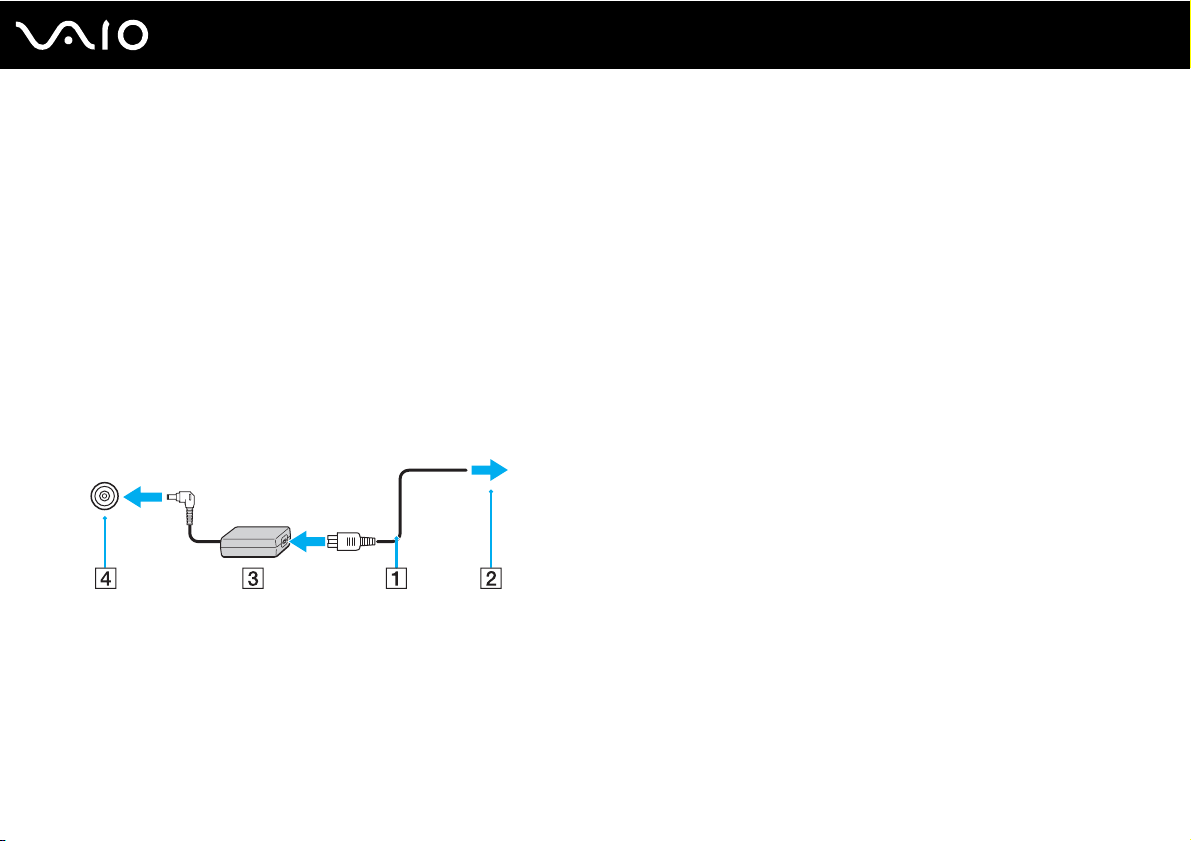
nN
Démarrage
Connexion à une source d'alimentation
Pour alimenter votre ordinateur, vous pouvez utiliser soit un adaptateur secteur, soit un module batterie rechargeable.
Utilisation de l'adaptateur secteur
✍
N'utilisez l'ordinateur qu'avec l'adaptateur secteur fourni.
Pour utiliser l'adaptateur secteur
1 Branchez l'une des extrémités du cordon d'alimentation (1) sur l'adaptateur secteur (3).
2 Insérez l'autre extrémité dans une prise secteur (2).
3 Branchez le câble de l'adaptateur secteur (3) sur le port DC IN (4) de l'ordinateur ou de la station d'accueil en option.
24
✍
Pour déconnecter complètement l'ordinateur de l'alimentation secteur, débranchez l'adaptateur secteur.
Veillez à ce que la prise secteur soit facile d'accès.
Si l'ordinateur doit rester inutilisé pour une période prolongée, mettez-le en mode de mise en veille prolongée. Voir la section Mode de mise en veille
prolongée (page 134). Ce mode d'économie d'énergie vous permet de gagner du temps par rapport à la procédure habituelle d'extinction et de
redémarrage de l'ordinateur.
Page 25
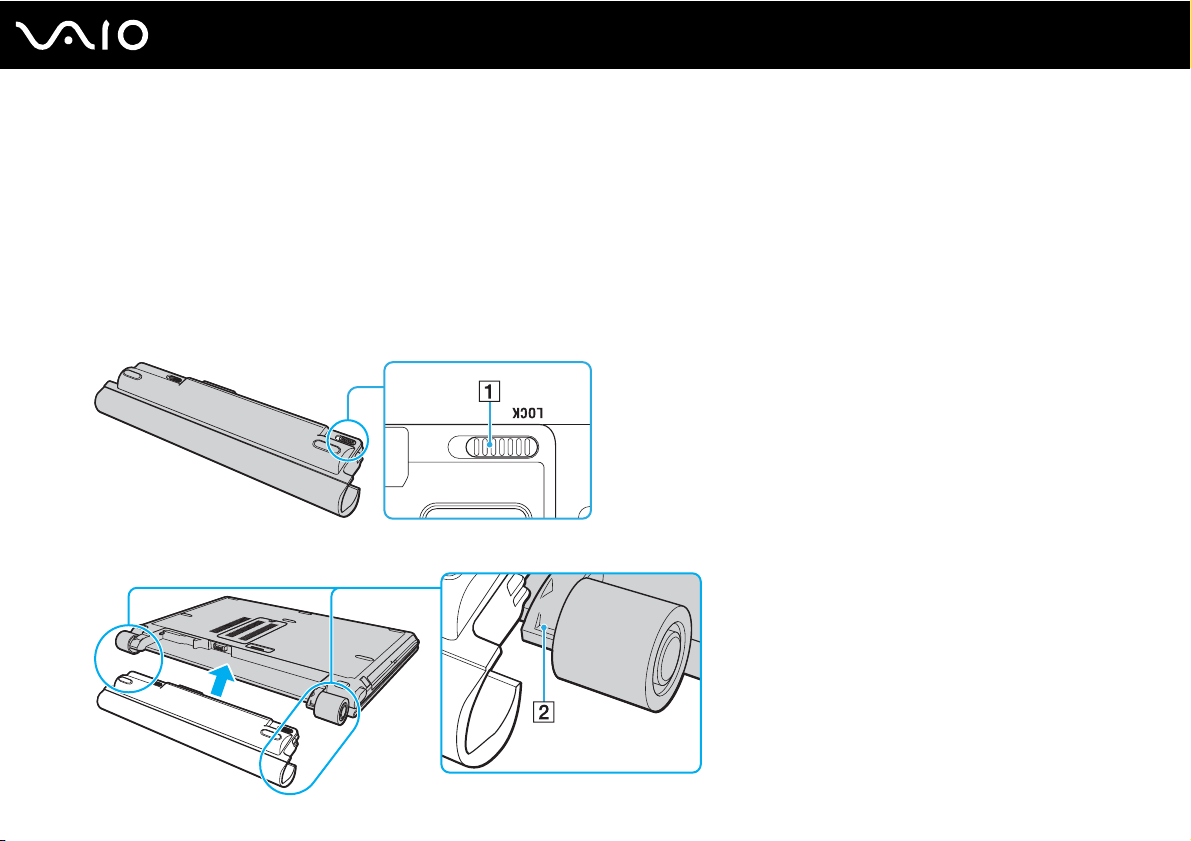
Utilisation du module batterie
Le module batterie fourni n'est pas complètement chargé lorsque vous prenez livraison de votre ordinateur.
Installation du module batterie
Pour installer le module batterie
1 Mettez l'ordinateur hors tension et fermez l'écran LCD.
2 Faites coulisser le loquet LOCK (1) du module batterie vers l'intérieur.
3 Insérez le module batterie en diagonale le long du guide (2) situé de chaque côté du logement.
25
nN
Démarrage
Page 26
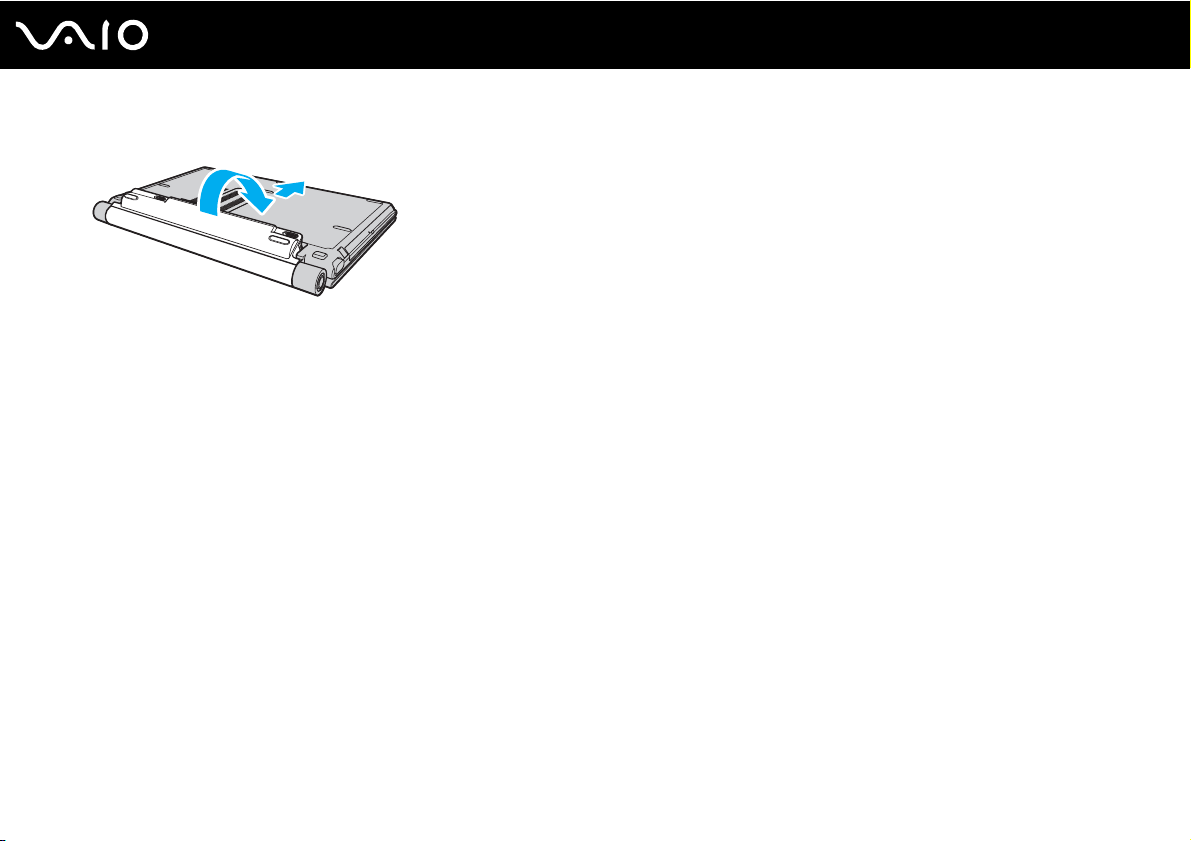
26
nN
Démarrage
4 Faites pivoter le module batterie dans le sens de la flèche et poussez-le dans son logement jusqu'à ce qu'un déclic se produise.
5 Faites coulisser le loquet LOCK vers l'extérieur pour verrouiller le module batterie dans l'ordinateur.
✍
Lorsque l'ordinateur est directement connecté au secteur et qu'un module batterie est installé, l'ordinateur utilise l'alimentation secteur.
!
Certaines batteries rechargeables ne répondent pas aux normes de qualité et de sécurité de Sony. Pour des raisons de sécurité, cet ordinateur ne peut
fonctionner qu'avec des batteries de marque Sony conçues pour ce modèle. Si vous installez un autre type de batterie, elle ne se charge pas et l'ordinateur
ne fonctionne pas.
Page 27

Chargement du module batterie
Le module batterie fourni n'est pas complètement chargé lorsque vous prenez livraison de votre ordinateur.
Pour charger le module batterie
1 Installez le module batterie.
2 Branchez l'adaptateur secteur sur l'ordinateur.
L'ordinateur charge automatiquement la batterie (le témoin de batterie émet un double clignotement pendant la charge
de la batterie). Lorsque la charge de la batterie s'approche du niveau que vous avez sélectionné à l'aide de la fonction
d'entretien de la batterie, le témoin de la batterie s'éteint. Pour sélectionner le niveau de charge maximum souhaité
à l'aide de la fonction d'entretien de la batterie, reportez-vous à Utilisation de la fonction d'entretien de la batterie (page 29).
États du témoin de la batterie Signification
Allumé L'ordinateur est alimenté par la batterie.
Clignote Le module batterie est presque déchargé.
Émet un double clignotement Le module batterie est en cours de charge.
Éteint L'ordinateur utilise l'alimentation secteur.
!
Rechargez le module batterie comme décrit dans ce manuel pour la première charge.
27
nN
Démarrage
Page 28
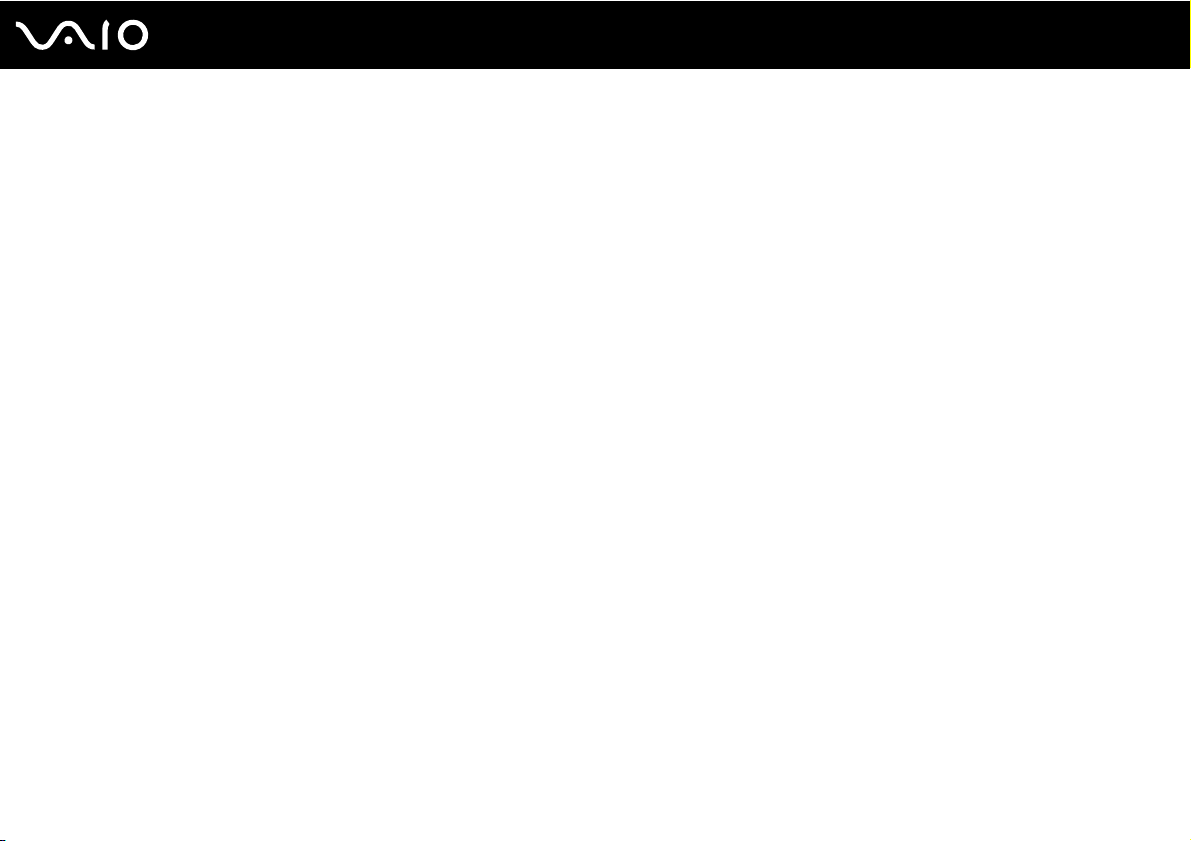
28
nN
Démarrage
✍
Lorsque le module batterie est presque déchargé, les témoins de la batterie et d'alimentation se mettent à clignoter.
Laissez le module batterie dans l'ordinateur lorsque celui-ci est directement connecté au secteur. Le module batterie continue à se charger pendant
l'utilisation de l'ordinateur.
Si le niveau de la batterie passe en dessous de 10 %, branchez l'adaptateur secteur pour recharger le module batterie ou mettez l'ordinateur hors-tension
et installez un module batterie complètement chargé.
Le module batterie fourni avec l'ordinateur est un module batterie au lithium-ion rechargeable à tout moment. Le fait de recharger un module batterie
partiellement déchargé n'affecte en rien sa longévité.
Le témoin de la batterie est allumé lorsque vous utilisez le module batterie comme source d'alimentation. Lorsque la batterie est presque déchargée,
les témoins de batterie et d'alimentation se mettent à clignoter.
Il se peut qu'avec certains logiciels et périphériques, l'ordinateur ne passe pas en mode de mise en veille prolongée, même lorsque la batterie est
presque déchargée. Pour éviter de perdre des données en cas d'alimentation par la batterie, nous vous recommandons de les enregistrer fréquemment
et de n'activer que manuellement les modes de gestion de l'alimentation, comme la mise en veille ou la mise en veille prolongée.
Si le module batterie vient à se décharger complètement alors que l'ordinateur est en mode de mise en veille, vous perdrez toutes les données non encore
enregistrées. Il ne sera pas possible de rétablir la précédente session de travail. Aussi, pour éviter de perdre vos données, enregistrez-les régulièrement.
Lorsque l'ordinateur est directement connecté au secteur et qu'un module batterie est installé, l'ordinateur utilise l'alimentation secteur.
Page 29
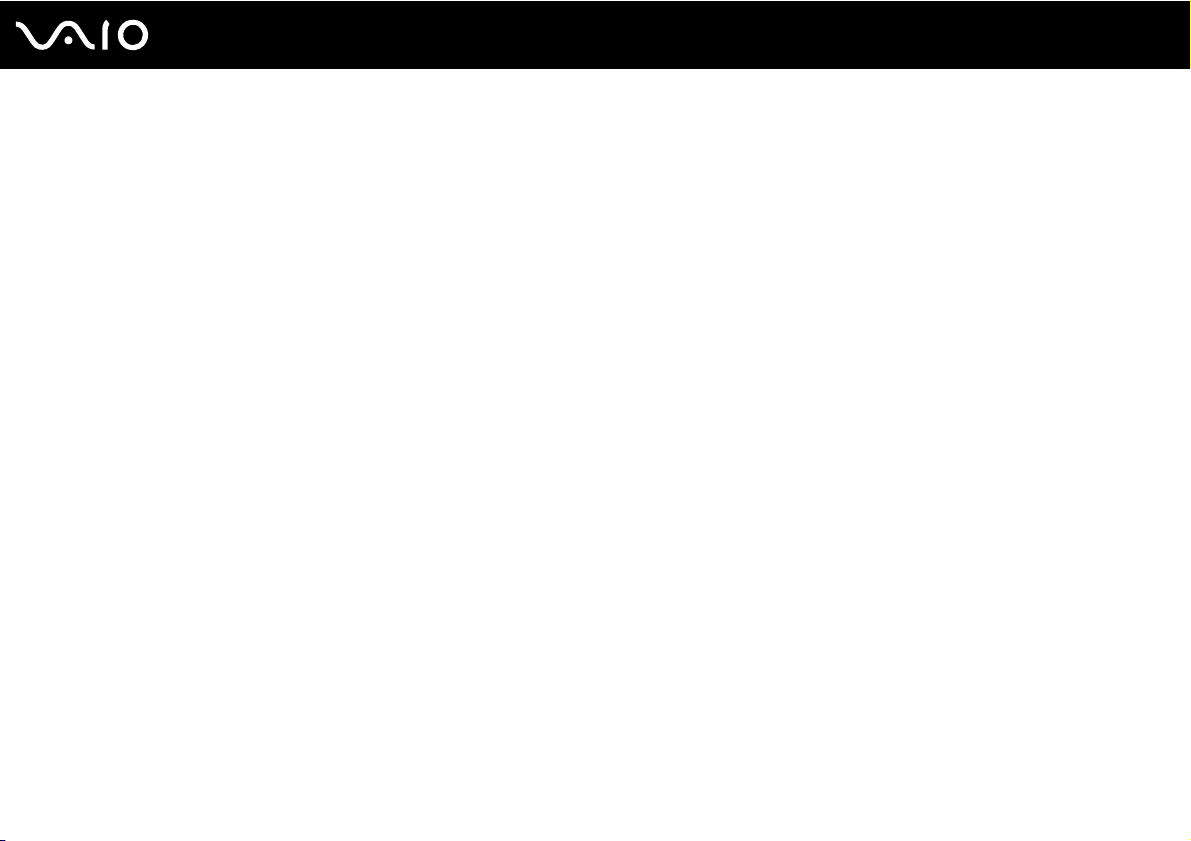
29
nN
Démarrage
Utilisation de la fonction d'entretien de la batterie
Pour réduire l'usure de la batterie, vous pouvez choisir le niveau maximum de charge que vous souhaitez à l'aide de la fonction
d'entretien de la batterie.
1 Cliquez sur Démarrer, Tous les programmes, puis sur VAIO Control Center.
La fenêtre VAIO Control Center s'ouvre.
2 Double-cliquez sur Gestion de l'alimentation (Power Management), puis sur Fonction d'entretien de la batterie
(Battery Care Function).
3 Cliquez sur la case à cocher Activer la fonction d'entretien de la batterie (Enable Battery Care Function).
4 Sélectionnez le niveau de charge maximum que vous souhaitez.
5 Cliquez sur OK.
Page 30
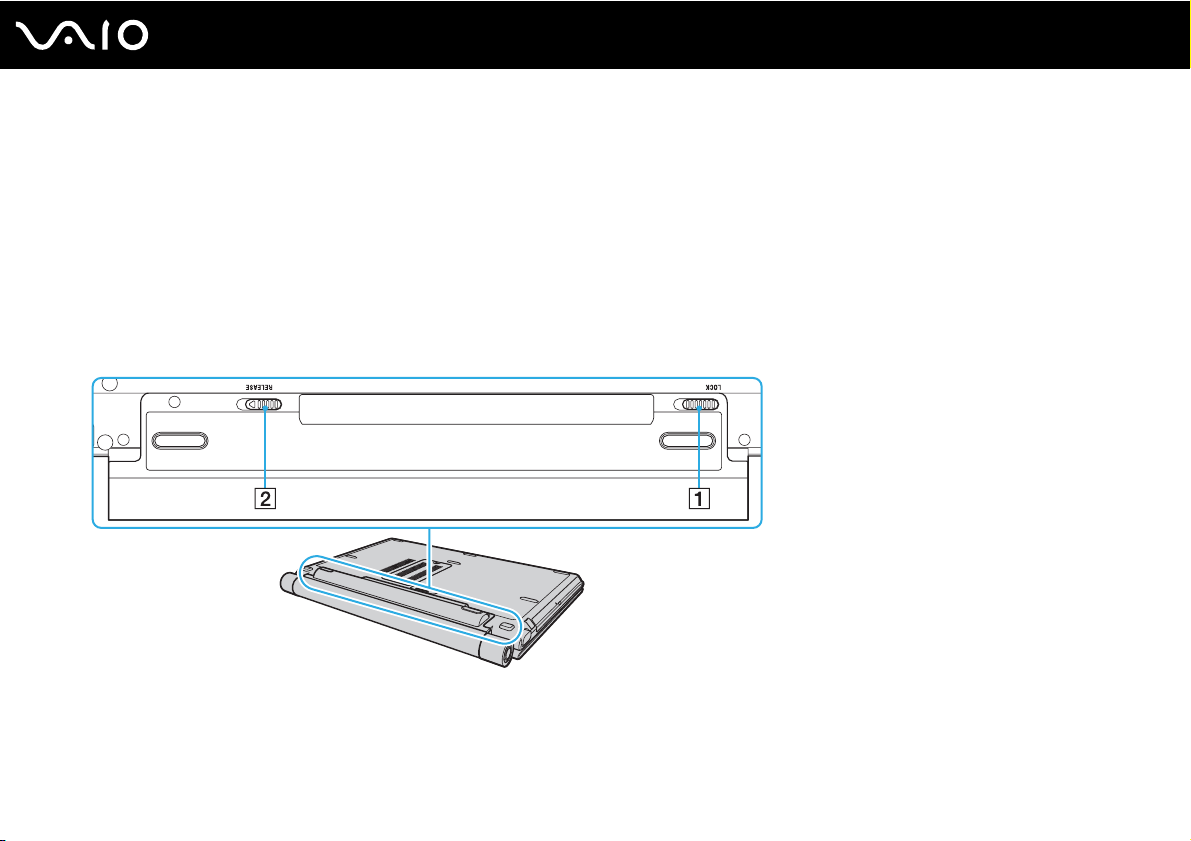
30
nN
Démarrage
Retrait du module batterie
!
Vous risquez de perdre des données si vous retirez le module batterie alors que l'ordinateur est sous tension sans être branché sur l'adaptateur secteur
ou si l'ordinateur est en mode de mise en veille.
Pour retirer le module batterie
1 Mettez l'ordinateur hors tension et fermez l'écran LCD.
2 Faites coulisser le loquet LOCK (1) de la batterie vers l'intérieur et faites coulisser en le maintenant le loquet RELEASE (2)
situé au dos de l'ordinateur.
Page 31

31
nN
Démarrage
3 Tirez délicatement sur le module batterie, faites-le pivoter dans le sens de la flèche et faites-le coulisser pour l'extraire de
l'ordinateur.
Page 32

32
nN
Démarrage
Mise hors tension de l'ordinateur en toute sécurité
Pour éviter de perdre des données non enregistrées, veillez à arrêter votre ordinateur correctement, comme indiqué ci-après.
Pour arrêter votre ordinateur
1 Mettez hors tension les périphériques connectés à l'ordinateur.
2 Cliquez sur Démarrer, sur la flèche à côté du bouton Verrouiller, puis sur Arrêter.
3 Répondez à toute invite vous demandant si vous voulez enregistrer les documents ou considérer d'autres utilisateurs et
attendez que votre ordinateur se mette automatiquement hors tension.
Le témoin d'alimentation s'éteint.
Page 33

Utilisation de votre ordinateur VAIO
Cette section décrit comment tirer le meilleur parti de votre ordinateur VAIO.
❑ Utilisation du clavier (page 34)
❑ Utilisation du pavé tactile (page 36)
❑ Utilisation des boutons spéciaux (page 37)
❑ Utilisation de la caméra numérique intégrée MOTION EYE (page 38)
❑ Utilisation du lecteur de disque optique (page 39)
❑ Utilisation du module ExpressCard (page 48)
❑ Utilisation des supports Memory Stick (page 52)
❑ Utilisation d'autres cartes mémoire (page 59)
❑ Utilisation d'Internet (page 63)
❑ Utilisation d'un LAN sans fil (WLAN) (page 65)
❑ Utilisation de la fonctionnalité Bluetooth (page 72)
33
nN
Utilisation de votre ordinateur VAIO
Page 34

34
nN
Utilisation de votre ordinateur VAIO
Utilisation du clavier
Votre clavier est semblable à celui d'un ordinateur de bureau, mais il présente des touches supplémentaires qui exécutent
des tâches propres au modèle.
Le site Web VAIO-Link (http://www.vaio-link.com
du clavier.
Combinaisons et fonctions disponibles avec la touche Fn
✍
Certaines fonctions du clavier ne sont utilisables que lorsque le système d'exploitation a terminé son lancement.
Combinaisons/Fonction Fonctions
Fn + % (F2) : Activation/désactivation des
haut-parleurs
Fn + 2 (F3/F4) : volume Règle le niveau du volume.
Fn + 8 (F5/F6) : réglage de la luminosité Permet de régler la luminosité de l'écran LCD de votre ordinateur.
Fn + /T (F7) : affichage sur l'écran
) contient également un glossaire qui pourra vous aider dans votre utilisation
Permet d'allumer et d'éteindre les haut-parleurs intégrés et les écouteurs.
Pour augmenter le volume, appuyez sur Fn+F4, puis sur M ou sur ,, ou maintenez les touches
Fn+F4 enfoncées.
Pour diminuer le volume, appuyez sur Fn+F3, puis sur m ou sur <, ou maintenez les touches
Fn+F3 enfoncées.
Pour augmenter la luminosité de l'écran, appuyez sur Fn+F6 puis sur M ou ,, ou continuez
à appuyer sur Fn+F6.
Pour diminuer la luminosité de l'écran, appuyez sur Fn+F5 puis sur m ou <, ou continuez
à appuyer sur Fn+F5.
Permet de choisir entre l'écran de votre ordinateur, un écran externe et un affichage simultané
des deux.
Page 35

Utilisation de votre ordinateur VAIO
Combinaisons/Fonction Fonctions
Fn + (F10) : zoom
Fn + (F12) : mise en veille prolongée
* Selon le modèle que vous avez acheté, le périphérique de stockage principal de votre ordinateur est la mémoire flash intégrée ou le disque dur. Reportez-vous aux
Caractéristiques en ligne pour connaître votre configuration de périphérique de stockage.
Permet de modifier la résolution de l'écran pour agrandir/restaurer l'affichage de votre ordinateur.
✍
Les résolutions par défaut de l'affichage standard et de l'affichage agrandi sont les suivantes :
Affichage standard : 1366 x 768 pixels
Affichage agrandi : 1064 x 600 pixels
L'affichage agrandi n'est pas aussi net que l'affichage standard, car il est activé en appliquant une résolution
inférieure à l'écran de l'ordinateur alors que celui-ci possède une résolution supérieure.
Cette combinaison de touches risque de ne pas fonctionner avec les images graphiques, car elle agrandit
l'affichage de l'écran en changeant la résolution.
L'emplacement et la taille des fenêtres du logiciel peuvent changer lorsque l'affichage de l'écran est agrandi
ou que l'affichage standard est restauré, car l'utilisation de cette combinaison de touches change la résolution.
Lorsque l'affichage sur l'écran de l'ordinateur est agrandi, le basculement sur l'écran externe désactive la
fonction et restaure l'affichage standard.
Permet de réduire la consommation électrique au minimum. Lorsque vous exécutez cette commande,
la configuration du système et des périphériques est copiée sur le périphérique de stockage
*
principal
actionnez le bouton d'alimentation.
Pour plus d'informations sur la gestion de l'alimentation, reportez-vous à la section Utilisation
des modes d'économie d'énergie (page 131).
, puis le système est mis hors tension. Pour ramener le système à son état d'origine,
35
nN
Page 36

36
nN
Utilisation de votre ordinateur VAIO
Utilisation du pavé tactile
Ce pavé tactile vous permet de pointer sur des objets affichés à l'écran et de les sélectionner, les faire glisser et les faire défiler.
Action Description
Pointer Faites glisser un doigt sur le pavé tactile (1) pour déplacer le pointeur (2) vers un élément ou un objet.
Cliquer Appuyez une fois sur le bouton gauche (3).
Double-cliquer Appuyez deux fois sur le bouton gauche.
Cliquer avec le bouton droit Appuyez une fois sur le bouton droit (4). Dans bon nombre d'applications, cette action donne accès à un menu
Faire glisser Faites glisser votre doigt sur le pavé tactile tout en appuyant sur le bouton gauche.
Faire défiler Faites glisser votre doigt le long du bord droit du pavé tactile pour faire défiler l'écran verticalement. Faites glisser votre
contextuel abrégé.
doigt le long du bord inférieur pour faire défiler l'écran horizontalement. (La fonction de défilement n'est opérationnelle
qu'avec les applications prenant en charge la fonctionnalité de défilement du pavé tactile.)
✍
Sur les modèles dotés du capteur d'empreinte, vous pouvez également utiliser le capteur pour faire défiler l'écran verticalement lorsque
le témoin de la fonction Verrouillage du défilement est allumé. Appuyez sur les touches Fn+Scr Lk pour allumer et éteindre le témoin.
✍
Vous pouvez activer/désactiver le pavé tactile si vous préférez utiliser la souris. Reportez-vous à la section Configuration de votre ordinateur avec
VAIO Control Center (page 129) pour lancer VAIO Control Center. Lorsqu'il est lancé, sélectionnez la rubrique qui concerne le dispositif de pointage et
consultez le fichier d'aide pour obtenir des instructions détaillées.
!
Veillez à connecter une souris avant de désactiver le pavé tactile. Si vous désactivez le pavé tactile sans connecter une souris, vous ne pourrez utiliser
que le clavier pour le pointage.
Page 37

37
nN
Utilisation de votre ordinateur VAIO
Utilisation des boutons spéciaux
Votre ordinateur est équipé de boutons spéciaux qui permettent d'exécuter des fonctions particulières selon les modèles.
Le bouton AV MODE, les touches de lecture/pause, d'arrêt, de piste précédente, de piste suivante et d'éjection du disque
prennent en charge le mode Instant Mode. Pour activer le mode Instant Mode, l'ordinateur doit être éteint. Pour plus
d'informations sur le mode Instant Mode, reportez-vous au document imprimé Instant Mode.
Bouton spécial Fonctions
Touche AV MODE
Touche de lecture/pause
Touche d'arrêt
Touche de piste précédente
Touche de piste suivante
Touche d'éjection du disque
* Selon le modèle que vous avez acheté, votre ordinateur est équipé d'un stockage par mémoire flash intégrée et/ou d'un disque dur. Reportez-vous aux Caractéristiques
en ligne pour connaître votre configuration de périphérique de stockage.
Lorsque l'ordinateur est en mode de mise en veille prolongée ou hors tension :
Active le mode Instant Mode qui vous permet de lire immédiatement des CD, des DVD et des fichiers de
musique ou d'afficher les données image stockées dans la mémoire flash intégrée ou sur le disque dur
sans lancer Windows. Pour plus d'informations, reportez-vous au document imprimé Instant Mode.
Lorsque l'ordinateur est allumé ou en mode de mise en veille :
Lance VAIO Launcher qui permet de sélectionner le logiciel désiré.
Vous pouvez modifier les options logicielles par défaut dans VAIO Launcher. A cet effet, appuyez sur le
bouton AV MODE et maintenez-le enfoncé pour ouvrir la fenêtre de configuration.
Démarre ou interrompt la lecture d'un CD, d'un DVD ou d'un fichier de musique ou vidéo enregistré dans la
mémoire flash intégrée ou sur le disque dur
Arrête la lecture d'un CD, d'un DVD ou d'un fichier de musique ou vidéo enregistré dans la mémoire flash
intégrée ou sur le disque dur
Lit le chapitre ou le fichier précédent en lecture vidéo, ou lit le morceau ou le fichier précédent en lecture audio.
Lit le chapitre ou le fichier suivant en lecture vidéo, ou lit le morceau ou le fichier suivant en lecture audio.
Ejecte le plateau du lecteur de disque optique.
Si cette touche ne fonctionne pas, essayez la touche d'éjection de secours située sur le lecteur de disque optique.
*
.
*
.
*
Page 38

38
nN
Utilisation de votre ordinateur VAIO
Utilisation de la caméra numérique intégrée MOTION EYE
Votre ordinateur est équipé d'une caméra numérique intégrée MOTION EYE.
La caméra intégrée MOTION EYE permet d'ajouter une fonctionnalité vidéo aux logiciels de messagerie instantanée et
d'édition vidéo.
La caméra numérique intégrée MOTION EYE est automatiquement activée au démarrage de l'ordinateur. Vous pouvez alors
démarrer une vidéo conférence avec le logiciel approprié.
Sachez toutefois que le démarrage ou la fermeture des logiciels de messagerie instantanée et d'édition vidéo n'active ni ne
désactive la caméra numérique intégrée MOTION EYE respectivement.
✍
La caméra numérique intégrée MOTION EYE ne peut pas être partagée par plusieurs applications. Si une autre application utilise la caméra, quittez cette
application avant d'utiliser la caméra numérique intégrée MOTION EYE.
Lorsque vous enregistrez une image dans un endroit sombre, cliquez sur Démarrer, Tous les programmes, VAIO Camera Capture Utility et VAIO
Camera Capture Utility pour démarrer VAIO Camera Capture Utility. Cliquez sur le bouton Appareil (Camera) pour afficher la fenêtre Propriétés
(Properties) et cochez la boîte Lumière faible (Low light). Cette option diminue la cadence de prise de vues et ralentit la vitesse d'obturation pour
permettre à la caméra de prendre davantage de lumière.
!
La fenêtre de la visionneuse peut présenter des parasites, par exemple des lignes horizontales, si vous visionnez un objet se déplaçant rapidement.
Ce phénomène est normal et ne constitue nullement un signe de dysfonctionnement.
Vous ne pouvez pas utiliser la caméra MOTION EYE avec le logiciel Microsoft Windows MovieMaker.
Page 39

Utilisation de votre ordinateur VAIO
Utilisation du lecteur de disque optique
Votre ordinateur est équipé d'un lecteur de disque optique.
Pour insérer un disque
1 Mettez votre ordinateur sous tension.
2 Appuyez sur la touche d'éjection du disque (1) pour ouvrir le lecteur.
Le plateau du lecteur s'ouvre.
✍
Si la touche d'éjection du disque ne fonctionne pas, essayez la touche d'éjection de secours située sur le lecteur de disque optique.
Si l'alimentation du lecteur de disque optique a été désactivée par VAIO Power Management, l'éjection du lecteur nécessitera un certain temps.
Notez que la touche d'éjection de secours est désactivée lorsque le lecteur de disque optique est hors tension.
Lors de la restauration du système, mettez votre ordinateur sous tension, puis appuyez sur la touche d'éjection de secours située sur le lecteur de
disque optique. Insérez le disque de réinstallation dans le lecteur de disque optique, puis éteignez et rallumez l'ordinateur pour lancer la réinstallation.
39
nN
Page 40

40
nN
Utilisation de votre ordinateur VAIO
3 Déposez un disque au centre du plateau avec l'étiquette orientée vers le haut, puis appuyez délicatement sur le disque
jusqu'à ce qu'un déclic se produise.
4 Refermez le plateau en le poussant doucement.
!
Ne retirez jamais le disque optique lorsque l'ordinateur est en mode d'économie d'énergie (mise en veille ou mise en veille prolongée). Vous risqueriez
de provoquer un dysfonctionnement de l'ordinateur.
✍
Si vous souhaitez utiliser un lecteur de disque optique externe, connectez ce lecteur avant de lancer tout programme d'utilisation de disque préinstallé.
Page 41

41
nN
Utilisation de votre ordinateur VAIO
Lecture et gravure de disques optiques
Selon le modèle, votre ordinateur permet de lire et de graver des CD, des DVD et des disques Blu-ray Disc™. Consultez les
caractéristiques techniques pour connaître le type de lecteur de disque optique installé sur votre ordinateur. Consultez le
tableau ci-dessous pour connaître les types de support pris en charge par votre lecteur de disque optique.
Page 42

Utilisation de votre ordinateur VAIO
LE : lecture et enregistrement
L : lecture uniquement
– : ni lisible, ni inscriptible
CDROM
DVD±R W/
LLL LLELL–
±R DL/RAM
Lecteur de
LLL L
disque
Blu-ray
Disque
LLL L
Combo
Blu-ray
*1
Prend en charge l'écriture de données sur les disques DVD-R conformes à la norme DVD-R, version 2.0/2.1.
*2
Prend en charge l'écriture de données sur les disques DVD-RW conformes à la norme DVD-RW, version 1.1/1.2.
*3
Le lecteur de DVD±RW/RAM de votre ordinateur ne prend pas en charge la cartouche DVD-RAM. Utilisez des disques sans cartouche ou des disques avec cartouche
amovible.
*4
L'écriture de données sur les disques monofaces DVD-RAM (2,6 Go) compatibles avec DVD-RAM version 1.0 n'est pas prise en charge.
Les disques DVD-RAM version 2.2 et DVD-RAM 12X révision 5.0 ne sont pas pris en charge.
*5
L'écriture de données sur les disques DVD+R DL (Double couche) n'est possible qu'avec les disques prenant en charge l'enregistrement DVD+R DL (Double couche).
*6
L'écriture de données sur les disques DVD-R DL (Double couche) n'est possible que sur les disques prenant en charge l'enregistrement sur DVD-R DL (Double couche).
*7
Prend en charge l'écriture de données sur les disques BD-R version 1.1 (disques à une couche d'une capacité de 25 Go, disques double couche d'une capacité de
50 Go) et disques BD-RE version 2.1 (disques à une couche d'une capacité de 25 Go, disques double couche d'une capacité de 50 Go).
*8
Les modèles équipés du lecteur de disque Blu-ray ne permettent pas de graver les disques CD-RW Ultra Speed.
*9
BD-R signifie Blu-ray Disc-Recordable (disque Blu-ray inscriptible) au format de la version 1.1.
*10
BD-RE signifie Blu-ray Disc-Rewritable (disque Blu-ray réinscriptible) au format de la version 2.1.
*11
Le lecteur de disque Blu-ray de votre ordinateur ne prend pas en charge les disques BD-RE version 1.0 ni les disques Blu-ray avec cartouche.
CD
vidéo
CD
musique
CDExtra
CD-R/RWDVD-
ROM
*8
LE
LE
LLL
*8
LLL
DVD
vidéo
BDROM
DVD-R/RWDVD+R/RWDVD+R DLDVD-R DLDVD-
RAM
LE
LE
LE
*1 *2
*1 *2
*1 *2
LE
LE
LE
LE
LE
LE
*5
*5
*5
LE
LE
LE
*6
*6
*6
*3 *4
LE
*3 *4
LE
*3 *4L*11
LE
42
nN
*9
/
BD-R
*10
RE
–
*7 *11
LE
Page 43

43
nN
Utilisation de votre ordinateur VAIO
!
Ce produit a été conçu pour permettre la lecture de disques compatibles avec la norme Compact Disc Digital Audio (CD Standard). DualDisc est un
format de disque à deux faces, qui associe contenu DVD d'un côté et contenu audio numérique de l'autre. Veuillez noter que la face audio (face non
DVD) d'un DualDisc risque de ne pas être lisible sur cet appareil car elle n'est pas compatible avec la norme CD Standard.
En raison des nombreux formats désormais disponibles, lorsque vous achetez des disques préenregistrés ou vierges à utiliser avec votre ordinateur
VAIO, veillez à lire attentivement les avis inscrits sur leur pochette afin de vous assurer s'ils sont compatibles à la fois en lecture et en gravure avec les
lecteurs de disques optiques de votre ordinateur. Sony NE garantit PAS la compatibilité des lecteurs de CD VAIO avec les disques non conformes à la
norme officielle relative aux formats de CD (ou de DVD ou de disque Blu-ray pour les lecteurs correspondants). L'UTILISATION DE DISQUES NON
COMPATIBLES PEUT PROVOQUER DES DOMMAGES IRRÉMÉDIABLES SUR VOTRE ORDINATEUR VAIO OU ENGENDRER DES CONFLITS LOGICIELS
ET PROVOQUER UNE ERREUR SYSTÈME.
Pour toute question sur les formats de disque, contactez l'éditeur du disque préenregistré ou le fabricant du disque enregistrable.
✍
L'écriture sur les disques de 8 cm n'est pas prise en charge.
!
Pour lire les disques Blu-ray protégés par copyright, vous devez mettre à jour la clé AACS. Notez que la mise à jour de la clé AACS nécessite un accès
à Internet.
Comme pour d'autres types de supports optiques, vous pouvez vous heurter à des restrictions de compatibilité ou à l'impossibilité de lire un disque
Blu-ray dans certains cas. Les ordinateurs VAIO peuvent ne pas prendre en charge la lecture des films gravés aux formats AVC ou VC1 à des vitesses
de transmission élevées.
Les paramètres régionaux sont nécessaires pour certains contenus sur les disques DVD et BD-ROM. Si le paramètre régional du lecteur de disque
optique ne correspond pas à celui du disque, la lecture est impossible.
À moins que votre écran externe soit compatible avec la norme HDCP (High-bandwidth Digital Content Protection), vous ne pouvez pas lire ni afficher
le contenu des disques Blu-ray protégés par copyright.
Pour certains contenus, la sortie vidéo peut être limitée à la résolution standard, voire être totalement indisponible. Pour optimiser la compatibilité et
la qualité de lecture, il est fortement conseillé de mettre en œuvre un environnement compatible HDCP.
Page 44

44
nN
Utilisation de votre ordinateur VAIO
Remarques relatives à l'écriture de données sur un disque
❑ Pour la lecture et l'enregistrement sur disque, n'utilisez que les logiciels recommandés par Sony qui ont été préinstallés
sur votre ordinateur.
Les autres programmes logiciels ne sont peut-être pas totalement compatibles et peuvent provoquer des erreurs.
❑ Pour que les données contenues sur un disque puissent être lues par le lecteur de disque optique, vous devez fermer la
session avant d'éjecter le disque. Pour ce faire, reportez-vous aux instructions fournies avec votre logiciel.
❑ N'utilisez que des disques ronds. N'utilisez pas de disques d'autres formes (étoile, cœur, carte, etc.) qui risqueraient
d'endommager le lecteur de disque optique.
❑ Ne manipulez/secouez pas l'ordinateur lorsqu'une gravure est en cours.
❑ Désactivez l'économiseur d'écran et quittez l'application anti-virus avant de graver des données sur le disque.
❑ N'utilisez pas d'utilitaires résidant en mémoire lors de la gravure des données sur un disque. Cela risque de provoquer
un dysfonctionnement de l'ordinateur.
❑ Avant de graver un disque à l'aide d'un logiciel de gravure, veillez à quitter et à fermer toutes les autres applications.
❑ Ne mettez pas votre ordinateur dans l'un des modes d'économie d'énergie lorsque vous utilisez le logiciel préinstallé ou
tout logiciel de gravure de disque.
❑ Branchez l'adaptateur secteur et utilisez-le pour alimenter l'ordinateur ou assurez-vous que le module batterie est chargé
à 50 % minimum.
❑ Pour graver de nouvelles données sur un disque déjà utilisé, assurez-vous d'utiliser le même logiciel de gravure.
Un dysfonctionnement pourrait en résulter dans le cas contraire. Par exemple, si votre disque comporte déjà des données
gravées avec le logiciel Roxio Easy Media Creator, utilisez Roxio Easy Media Creator pour ajouter des données à ce
disque.
Page 45

45
nN
Utilisation de votre ordinateur VAIO
Remarques relatives à la lecture de disques
Afin de lire vos DVD dans des conditions optimales, observez les recommandations ci-dessous.
❑ Il se peut que certains lecteurs de CD ou lecteurs de disques optiques d'ordinateur ne puissent pas lire des données
audio gravées sur des supports CD-R ou CD-RW.
❑ Il se peut que certains lecteurs de DVD ou lecteurs de disques optiques d'ordinateur ne puissent pas lire des données
gravées sur des supports DVD+R DL, DVD-R DL, DVD+R, DVD+RW, DVD-R, DVD-RW ou DVD-RAM.
❑ Lors de la lecture d'un disque, n'utilisez pas d'utilitaires résidant en mémoire qui accélèrent l'accès au disque. Cela risque
de provoquer un dysfonctionnement de l'ordinateur.
❑ Ne mettez pas votre ordinateur dans l'un des modes d'économie d'énergie pendant qu'il lit un disque.
❑ Des codes de région sont indiqués sur les étiquettes des DVD. Ils signalent dans quelle région et sur quel type de lecteur
vous pouvez lire le disque. Vous ne pouvez lire le disque sur cet ordinateur que si un « 2 » (l'Europe appartenant à la
région « 2 ») ou la mention « all » (signifiant que ce DVD peut être lu dans la plupart des régions du monde) figure sur
votre DVD ou sur son emballage.
!
Si vous changez le code de région du DVD alors que le logiciel WinDVD ou WinDVD BD est en cours d'utilisation, redémarrez le logiciel ou éjectez le
disque, puis réinsérez-le pour appliquer le nouveau paramètre.
❑ N'essayez pas de modifier le code de région du lecteur de DVD. Tout dommage provoqué par la modification du code de
région du lecteur de DVD ne sera pas couvert par la garantie.
Page 46

46
nN
Utilisation de votre ordinateur VAIO
Lecture de CD
Pour lire un CD audio
1 Insérez un disque dans le lecteur de disque optique.
2 Si rien ne s'affiche sur le bureau, cliquez sur Démarrer, sélectionnez Tous les programmes, puis cliquez pour démarrer
le logiciel souhaité pour lire le CD.
Si la fenêtre CD audio s'affiche, sélectionnez une option.
Copie de fichiers sur des CD
Pour copier des fichiers sur un disque
!
Ne manipulez/secouez pas l'ordinateur lorsqu'une gravure est en cours.
1 Insérez un disque dans le lecteur de disque optique.
Si la fenêtre Exécution automatique s'ouvre, cliquez sur Graver les fichiers sur un disque et suivez les instructions
à l'écran jusqu'à l'apparition du dossier vide du disque.
2 Ouvrez le dossier qui contient le ou les fichiers que vous souhaitez copier et faites-les glisser dans le dossier vide du disque.
3 Fermez le dossier du disque.
Page 47

47
nN
Utilisation de votre ordinateur VAIO
Lecture de DVD
Pour lire un DVD
1 Fermez toutes les applications en cours d'exécution.
2 Insérez un DVD dans le lecteur de disque optique.
3 Si rien ne s'affiche sur le bureau, cliquez sur Démarrer, sélectionnez Tous les programmes, puis cliquez pour démarrer
le logiciel souhaité pour lire le DVD.
Pour consulter des instructions sur l'utilisation du logiciel, reportez-vous au fichier d'aide relatif au logiciel de DVD.
Copie de fichiers sur un DVD
Pour copier des fichiers sur un disque
1 Branchez l'adaptateur secteur sur l'ordinateur.
2 Insérez un disque dans le lecteur de disque optique.
3 Si rien ne s'affiche sur le bureau, cliquez sur Démarrer, Tous les programmes, puis sur le logiciel de DVD voulu pour
graver des fichiers sur le DVD.
Pour consulter des instructions sur l'utilisation du logiciel, reportez-vous au fichier d'aide relatif au logiciel de gravure de DVD.
Page 48

Utilisation de votre ordinateur VAIO
Utilisation du module ExpressCard
Votre ordinateur est équipé d'un emplacement pour une Universal ExpressCard* ou d'un emplacement pour une
*
ExpressCard/34
musique et autres périphériques audio/vidéo. Le premier format
ou un module ExpressCard/54 (largeur 54 mm)
ExpressCard/34
permettant de transférer des données à des appareils photos numériques, caméscopes, lecteurs de
peut accueillir un module ExpressCard/34 (largeur 34 mm)
*
, comme illustré ci-dessous. Le second ne peut accueillir qu'un module
*
.
48
nN
❑ Module ExpressCard/34* ❑ Module ExpressCard/54
*
Votre ordinateur est doté d'un emplacement ExpressCard/34
* Appelé, dans ce document, emplacement ExpressCard et module ExpressCard.
.
*
Page 49

Utilisation de votre ordinateur VAIO
Insertion d'un module ExpressCard
!
Faites attention lors de l'insertion ou du retrait du module ExpressCard de l'emplacement. Ne forcez pas l'insertion ou le retrait du module.
✍
Il n'est pas nécessaire de mettre l'ordinateur hors tension pour insérer ou retirer un module ExpressCard.
Pour insérer un module ExpressCard
1 Glissez délicatement le module ExpressCard dans son emplacement jusqu'à ce qu'un déclic se produise.
Ne forcez pas l'insertion dans l'emplacement.
49
nN
Page 50

Utilisation de votre ordinateur VAIO
✍
Si le module ou l'adaptateur n'entre pas aisément dans l'emplacement, retirez-le doucement et vérifiez que vous l'insérez dans le bon sens.
Veillez à utiliser le pilote le plus récent du fabricant du module ExpressCard.
50
nN
Page 51

51
nN
Utilisation de votre ordinateur VAIO
Retrait d'un module ExpressCard
Pour retirer le module ExpressCard lorsque votre ordinateur est sous tension, suivez la procédure ci-dessous. Une mauvaise
opération risquerait de gêner le fonctionnement de votre système.
Pour retirer un module ExpressCard
✍
Pour retirer un module ExpressCard lorsque l'ordinateur est hors tension, ignorez les étapes 1 à 7.
1 Double-cliquez sur l'icône Retirer le périphérique en toute sécurité dans la barre des tâches.
La fenêtre Retirer le périphérique en toute sécurité s'affiche.
2 Sélectionnez l'élément matériel que vous souhaitez déconnecter.
3 Cliquez sur Arrêter.
La fenêtre Arrêt d'un périphérique matériel s'affiche.
4 Vérifiez que le périphérique peut être retiré du système en toute sécurité.
5 Cliquez sur OK.
Un message s'affiche indiquant que vous pouvez à présent retirer le périphérique en toute sécurité.
6 Cliquez sur OK.
7 Cliquez sur Fermer pour fermer la fenêtre Retirer le périphérique en toute sécurité.
8 Appuyez sur le module ExpressCard en direction de l'ordinateur afin qu'il ressorte.
9 Saisissez doucement le module ExpressCard et retirez-le de l'emplacement.
Page 52

52
nN
Utilisation de votre ordinateur VAIO
Utilisation des supports Memory Stick
Les supports Memory Stick sont des supports d'enregistrement IC compacts, portables et polyvalents spécialement conçus
pour l'échange et le partage de données numériques avec des produits compatibles, tels que des appareils photo numériques,
des téléphones portables et autres périphériques. Étant donné qu'ils sont amovibles, ces supports peuvent être utilisés pour
le stockage de données externe.
Page 53

53
nN
Utilisation de votre ordinateur VAIO
Avant d'utiliser les supports Memory Stick
L'emplacement pour le Memory Stick sur votre ordinateur peut être équipé des produits standard et Duo et prend en charge
Memory Stick PRO et Memory Stick PRO-HG Duo avec des possibilités à haute vitesse et à haute capacité.
✍
Vous pouvez insérer un support Memory Stick Duo directement dans l'emplacement Memory Stick sans utiliser d'adaptateur Memory Stick Duo.
!
Avant d'utiliser un support Memory Stick Micro (M2), n'oubliez pas d'insérer un adaptateur M2 Standard ou M2 Duo. Si vous insérez le support
directement dans l'emplacement Memory Stick sans l'adaptateur, il vous sera peut-être impossible de le retirer de l'emplacement.
Vous trouverez les informations les plus récentes sur les supports Memory Stick sur le site Internet (en anglais) Memory Stick
à l'adresse http://www.memorystick.com/en/
!
Votre ordinateur a été testé et déclaré compatible avec les supports Memory Stick de marque Sony disponibles depuis septembre 2007 et dont la
capacité peut atteindre 8 Go. Cependant, la compatibilité de tous les supports Memory Stick semblables aux supports compatibles n'est pas garantie.
La compatibilité n'est pas garantie dans le cas d'une installation d'un support Memory Stick avec plusieurs adaptateurs de conversion.
MagicGate est le nom de la technologie de protection des droits d'auteur développée par Sony. Pour bénéficier de cette fonction, utilisez un support
Memory Stick comportant le logo MagicGate.
En outre, hormis pour votre usage personnel, nous vous rappelons qu'il est illégal d'utiliser des données audio ou image que vous avez enregistrées
sans l'accord préalable des détenteurs du droit d'auteur. Ainsi, les supports Memory Stick comportant des données soumises au droit d'auteur ne
peuvent être utilisés que dans le cadre de la loi.
L'emplacement Memory Stick de votre ordinateur ne prend pas en charge le transfert de données parallèles à 8 bit (transfert de données rapide).
.
Un support Memory Stick Micro dans un adaptateur M2 duo peut ne pas fonctionner correctement s'il est ensuite inséré dans un adaptateur Memory
Stick Duo.
Vous ne pouvez pas utiliser un support Memory Stick si vous avez sélectionné l'option de désactivation de l'emplacement pour support Memory Stick
PRO/Duo via l'Utilitaire de définition des restrictions de périphérique et de support de stockage (Peripheral Device & Storage Media Restriction
Setting Utility) ou l'alimentation de l'emplacement pour support Memory Stick PRO/Duo via l'onglet VAIO Power Management de la fenêtre
Options d'alimentation. Pour modifier les paramètres, reportez-vous à Protection des données contre une utilisation non autorisée (page 139) ou
à Gestion de l'alimentation avec VAIO Power Management (page 136).
Page 54

nN
Utilisation de votre ordinateur VAIO
Insertion d'un support Memory Stick
Pour insérer un support Memory Stick
1 Déterminez la position de l'emplacement Memory Stick.
2 Poussez le capot de protection de l'emplacement pour support Memory Stick vers l'ordinateur.
3 Extrayez le capot de protection de l'emplacement.
4 Saisissez le support Memory Stick avec la flèche orientée vers le haut et en direction de l'emplacement du support
Memory Stick.
5 Glissez délicatement le support Memory Stick dans son emplacement jusqu'à ce qu'un déclic se produise.
Votre système détecte automatiquement le support Memory Stick et affiche son contenu. Si rien n'apparaît sur le bureau,
cliquez sur Démarrer, Ordinateur, puis double-cliquez sur l'icône du support Memory Stick.
54
Page 55

55
nN
Utilisation de votre ordinateur VAIO
!
Tenez le support Memory Stick en orientant correctement la flèche et insérez-le dans l'emplacement prévu à cet effet. Si vous rencontrez une résistance
en insérant le support Memory Stick, ne forcez pas afin de ne pas endommager l'ordinateur ou le support.
N'insérez pas plusieurs supports Memory Stick dans l'emplacement. Une insertion non conforme risque d'endommager à la fois le support et votre
ordinateur.
Insérez le capot de protection de l'emplacement pour support Memory stick afin de protéger l'emplacement contre la poussière lorsque vous ne
l'utilisez pas. Avant de déplacer l'ordinateur, veillez à bien insérer le capot de protection de l'emplacement pour support Memory Stick.
Page 56

56
nN
Utilisation de votre ordinateur VAIO
Pour afficher le contenu du support Memory Stick
1 Cliquez sur Démarrer, puis sur Ordinateur pour ouvrir la fenêtre Ordinateur.
2 Double-cliquez sur l'icône du support Memory Stick pour afficher la liste des fichiers de données que le support contient.
Pour formater un support Memory Stick
Le support Memory Stick a été formaté en usine aux paramètres par défaut et est prêt à l'emploi.
Si vous souhaitez reformater le support à l'aide de votre ordinateur, procédez comme suit.
!
Pour formater le support, assurez-vous d'utiliser un périphérique approprié et compatible avec les supports Memory Stick.
Le formatage du support Memory Stick supprime la totalité des données qui y sont stockées. Avant de formater le support, vérifiez qu'il ne contient
pas de données importantes.
Attendez que le formatage du support Memory Stick soit terminé avant de le retirer de son emplacement. Cela pourrait entraîner un dysfonctionnement.
1 Glissez délicatement le support Memory Stick dans son emplacement jusqu'à ce qu'un déclic se produise.
2 Cliquez sur Démarrer, puis sur Ordinateur pour ouvrir la fenêtre Ordinateur.
3 Cliquez avec le bouton droit sur l'icône du support Memory Stick et sélectionnez Formater.
4 Cliquez sur Restaurer les paramètres par défaut.
!
La taille de l'unité d'allocation et le système de fichiers peuvent être modifiés.
Dans la liste déroulante Système de fichiers, ne sélectionnez pas NTFS car cette option risque de provoquer un dysfonctionnement.
✍
Le formatage sera plus rapide si vous sélectionnez Formatage rapide dans les Options de formatage.
Page 57

5 Cliquez sur Démarrer.
6 À l'invite de confirmation, cliquez sur OK.
Le formatage commence.
!
Le formatage peut prendre un certain temps en fonction du type de support Memory Stick.
7 Une fois terminé, cliquez sur OK.
8 Cliquez sur Fermer.
57
nN
Utilisation de votre ordinateur VAIO
Page 58

Utilisation de votre ordinateur VAIO
Retrait d'un support Memory Stick
Pour retirer un support Memory Stick
1 Vérifiez que le témoin d'accès au support est éteint.
2 Poussez le support Memory Stick dans l'ordinateur.
Le support Memory Stick s'éjecte.
3 Retirez le support Memory Stick de son emplacement.
!
Retirez toujours délicatement le support Memory Stick, car il pourrait s'éjecter inopinément de son emplacement.
Ne retirez pas le support Memory Stick tant que le témoin d'accès au support est allumé. Vous risqueriez de perdre des données. Le chargement de
volumes importants de données pouvant prendre un certain temps, assurez-vous que le témoin est bien éteint avant de retirer le support Memory Stick.
58
nN
Page 59

59
nN
Utilisation de votre ordinateur VAIO
Utilisation d'autres cartes mémoire
Outre les emplacements pour Memory Stick et ExpressCard, votre ordinateur est équipé d'un emplacement pour carte
mémoire SD. Vous pouvez utiliser cet emplacement pour transférer des données entre des appareils photos numériques,
des caméscopes, des lecteurs de musique et d'autres dispositifs audio/vidéo.
Page 60

60
nN
Utilisation de votre ordinateur VAIO
Avant d'utiliser des cartes mémoire
L'emplacement pour carte mémoire SD de votre ordinateur prend en charge les cartes mémoire suivantes :
❑ Carte mémoire SD
❑ Carte mémoire SDHC
❑ MultiMediaCard (MMC)
Pour connaître les informations les plus récentes sur les cartes mémoire compatibles, voyez Informations sur l'assistance
Sony (page 213) pour obtenir l'adresse du site Web de support adéquat.
!
Votre ordinateur a été testé et déclaré compatible avec les principaux supports de carte mémoire disponibles en septembre 2007. Cependant,
la compatibilité de tous les supports de carte mémoire semblables aux supports compatibles n'est pas garantie.
Insérez toujours la carte mémoire appropriée dans l'emplacement pour carte mémoire SD.
Les cartes mémoire SD, d'une capacité allant jusqu'à 2 Go, et SDHC d'une capacité allant jusqu'à 8 Go, ont été testées et désignées comme compatibles
avec votre ordinateur.
L'emplacement pour carte mémoire SD de votre ordinateur ne prend pas en charge les fonctions de protection du copyright et de transfert des données
à haute vitesse des cartes mémoire SD et SDHC.
N'essayez pas d'insérer une carte mémoire ou un adaptateur de carte mémoire d'un autre type dans l'emplacement pour carte mémoire SD. Une carte
mémoire ou un adaptateur de carte mémoire non compatible peut non seulement être difficile à retirer de l'emplacement, mais également endommager
votre ordinateur.
Faites attention lors de l'insertion ou du retrait d'une carte mémoire de l'emplacement pour carte mémoire SD. Ne forcez pas l'insertion ou le retrait de
la carte.
Vous ne pouvez pas utiliser une carte mémoire si vous avez sélectionné l'option de désactivation de l'emplacement pour carte mémoire SD Card via
l'Utilitaire de définition des restrictions de périphérique et de support de stockage (Peripheral Device & Storage Media Restriction Setting Utility)
ou l'alimentation de l'emplacement pour carte mémoire SD Card via l'onglet VAIO Power Management de la fenêtre Options d'alimentation. Pour
modifier les paramètres, reportez-vous à Protection des données contre une utilisation non autorisée (page 139) ou à Gestion de l'alimentation
avec VAIO Power Management (page 136).
Page 61

nN
Utilisation de votre ordinateur VAIO
Insertion d'une carte mémoire
Pour insérer une carte mémoire
1 Repérez l'emplacement de la carte mémoire SD.
2 Saisissez la carte mémoire avec la flèche orientée vers le haut et en direction de l'emplacement pour carte mémoire.
61
3 Glissez délicatement la carte mémoire dans son emplacement jusqu'à ce qu'un déclic se produise.
Ne forcez jamais l'insertion de la carte dans son emplacement.
✍
Si la carte mémoire n'entre pas aisément dans l'emplacement, retirez-la doucement et vérifiez que vous l'insérez dans le bon sens.
Page 62

Utilisation de votre ordinateur VAIO
Retrait d'une carte mémoire
!
Ne retirez pas une carte mémoire pendant que le témoin d'accès au support est allumé. Cette manœuvre peut endommager la carte ou ses données.
Pour retirer une carte mémoire
1 Vérifiez que le témoin d'accès au support est éteint.
2 Poussez le support Memory Stick dans l'ordinateur.
La carte mémoire s'éjecte.
3 Extrayez la carte mémoire de son emplacement.
62
nN
Page 63

63
nN
Utilisation de votre ordinateur VAIO
Utilisation d'Internet
Configuration d'une connexion Internet par ligne commutée
Pour pouvoir vous connecter à Internet, vous devez raccorder votre ordinateur à une ligne téléphonique à l'aide d'un câble
téléphonique (non fourni) et disposer d'un compte auprès d'un Fournisseur d'Accès à Internet (FAI).
Pour brancher un câble téléphonique
1 Branchez une extrémité du câble téléphonique (1) sur le port modem de l'ordinateur.
2 Branchez l'autre extrémité dans la prise murale (2).
✍
L'ordinateur ne fonctionne pas avec des lignes partagées, ne peut pas être raccordé à un téléphone à pièces et peut ne pas fonctionner avec les lignes
groupées ou un central téléphonique privé (PBX). Certains de ces branchements peuvent entraîner un excès de courant électrique et provoquer un
dysfonctionnement du modem interne.
Si vous branchez un câble téléphonique traversant un diviseur, il se peut que le modem ou le périphérique connecté ne fonctionne pas correctement.
Page 64

Pour configurer une connexion Internet par ligne commutée
1 Cliquez sur Démarrer, puis sur Panneau de configuration.
2 Cliquez sur Connexion à Internet sous Réseau et Internet.
La fenêtre Connexion à Internet s'affiche.
3 Cliquez sur Accès à distance.
4 Suivez les instructions qui s'affichent à l'écran.
64
nN
Utilisation de votre ordinateur VAIO
Page 65

65
nN
Utilisation de votre ordinateur VAIO
Utilisation d'un LAN sans fil (WLAN)
La fonction LAN sans fil (WLAN) de Sony permet à tous vos périphériques numériques comportant une fonctionnalité WLAN
de communiquer librement entre eux via un réseau. Dans un réseau sans fil WLAN, un utilisateur peut se connecter à un
réseau local (LAN) à l'aide d'une connexion (radio) sans fil. Il est alors inutile de tirer des fils et des câbles à travers les murs
et les plafonds.
La technologie WLAN de Sony prend en charge toute la connectivité Ethernet classique avec les avantages supplémentaires
offerts par la mobilité et la connexion à distance. Vous pouvez ainsi accéder aux informations, ainsi qu'aux ressources
Internet/intranet et réseau, même au cours d'une réunion ou en déplacement.
Vous pouvez communiquer sans point d'accès, c'est-à-dire dialoguer avec un nombre limité d'ordinateurs (ad hoc).
Vous pouvez également vous connecter via un point d'accès et créer ainsi un réseau d'infrastructure complet.
✍
Dans certains pays, l'utilisation de la technologie LAN sans fil peut être limitée par la législation locale (nombre de canaux limité, par exemple).
Vous devez donc lire attentivement le guide des réglementations Technlogie WLAN et LAN sans fil avant d'activer la fonction WLAN.
La fonctionnalité WLAN est conforme à la norme IEEE 802.11a
Elle prévoit l'utilisation des méthodes de cryptage suivantes : WEP (Wired Equivalent Privacy), qui est un protocole de sécurité, WPA2 (Wi-Fi Protected
Access 2) et WPA (Wi-Fi Protected Access). Proposées conjointement par l'IEEE (Institute of Electrical and Electronics Engineers) et l'association Wi-Fi
Alliance, les méthodes de cryptage WPA2 et WPA sont basées sur les normes en la matière et accroissent le niveau de protection des données et le
contrôle d'accès aux réseaux Wi-Fi. WPA a été conçu en vue d'une compatibilité ascendante avec les spécifications IEEE 802.11i. Basé sur l'algorithme
de cryptage de données optimisé TKIP (Temporal Key Integrity Protocol), il met en œuvre 802.1X et le protocole EAP (Extensible Authentication Protocol)
afin de renforcer le mécanisme d'authentification de l'utilisateur. Le cryptage des données protège les liaisons sans fil vulnérables entre les clients et
les points d'accès. Il existe également d'autres mécanismes de sécurité LAN destinés au maintien de la confidentialité, notamment : la protection par
mot de passe, le cryptage de bout en bout, les réseaux virtuels privés et l'authentification. WPA2, qui est une méthode de cryptage WPA de la deuxième
génération, renforce la protection des données et le contrôle d'accès aux réseaux. Elle est également conçue pour sécuriser toutes les versions des
périphériques 802.11, notamment les 802.11b, 802.11a, 802.11g, et 802.11n, multibande et multimode. Par ailleurs, WPA2, qui se base sur la norme
ratifiée IEEE 802.11i, propose une sécurité de niveau gouvernemental en mettant en oeuvre l'algorithme de cryptage AES compatible avec FIPS 140-2 NIST
(National Institute of Standards and Technology) et l'authentification 802.1X. WPA2 offre une compatibilité ascendante avec WPA.
* Pour savoir si votre modèle prend en charge la norme IEEE802.11a et/ou le projet de norme IEEE 802.11n, reportez-vous aux Caractéristiques en ligne.
*
/b/g ou au projet de norme IEEE 802.11n* qui définissent la technologie utilisée.
Page 66

66
nN
Utilisation de votre ordinateur VAIO
IEEE 802.11b/g est une norme de LAN sans fil pour la bande des 2,4 GHz. La norme IEEE 802.11g permet des débits de communication plus élevés
que la norme IEEE 802.11b.
IEEE 802.11a est une norme de LAN sans fil pour la bande des 5 GHz qui permet des débits de commuication jusqu'à 54 Mbit/s.
Le projet de norme IEEE 802.11n est une norme de LAN sans fil pour les bandes 2,4 et 5 GHz qui permet des débits de communication jusqu'à 144 Mbit/s
sur la bande des 2,4 GHz et jusqu'à 300 Mbit/s* sur celle des 5 GHz.
*Le débit de communication effectif dépend, entre autres, des paramètres de votre point d'accès.
®
Votre ordinateur peut utiliser la technologie Intel
Next-Gen Wireless-N* qui est compatible avec la norme IEEE 802.11a/b/g et le projet de norme IEEE 802.11n.
*Utilisable uniquement sur les modèles compatibles avec le projet de norme IEEE 802.11n.
Les périphériques LAN sans fil qui utilisent la bande des 2,4 GHz ou celle des 5 GHz ne peuvent pas communiquer entre eux en raison de leurs
fréquences qui sont différentes.
La bande des 2,4 GHz utilisée par les périphériques compatibles LAN sans fil est également utilisée par divers autres dispositifs. Bien que les
périphériques compatibles avec la technologie LAN sans fil soient conçus pour subir le moins possible les interférences des autres appareils utilisant
la même bande passante, ces interférences peuvent toutefois ralentir la vitesse de communication, réduire la plage de communication ou interrompre
les connexions sans fil.
La vitesse de communication varie selon la distance qui sépare les périphériques, la présence d'obstacles entre ces périphériques, la configuration des
périphériques, les conditions radio et le logiciel utilisé. De plus, les communications peuvent être interrompues suivant les conditions radio.
*
La plage de communication varie selon la distance qui sépare les périphériques, la présence d'obstacles entre ces périphériques, les conditions radio,
l'environnement immédiat (présence de murs, matériaux utilisés dans les murs, etc.) et le logiciel utilisé.
L'utilisation de produits IEEE 802.11b et IEEE 802.11g sur le même réseau sans fil peut réduire la vitesse de communication en raison d'interférences
radio. C'est pourquoi les produits IEEE 802.11g sont conçus pour réduire leur vitesse de communication lorsqu'ils communiquent avec des produits
IEEE 802.11b. Lorsque la vitesse de communication est inférieure à la vitesse prévue, il se peut qu'elle augmente si vous changez le canal de
communication sans fil sur le point d'accès.
Page 67

67
nN
Utilisation de votre ordinateur VAIO
Communication sans point d'accès (ad hoc)
Dans un réseau ad hoc, un réseau local est créé uniquement par les périphériques sans fil proprement dits, sans contrôleur
central ni point d'accès. Chaque périphérique communique directement avec les autres périphériques du réseau. Vous pouvez
facilement configurer un réseau ad hoc à domicile.
❑ Si la connexion sans fil est initiée par l'ordinateur VAIO, le canal 11 est sélectionné par défaut.
❑ Si la connexion sans fil est initiée par un équipement LAN sans fil homologue, les communications LAN sans fil utiliseront
le canal sélectionné par cet équipement.
Page 68

68
nN
Utilisation de votre ordinateur VAIO
Pour communiquer sans point d'accès (ad hoc)
!
La norme IEEE 802.11n pour les bandes des 2,4 et 5 GHz n'est pas disponible pour les réseaux ad-hoc.
1 Activez le commutateur WIRELESS.
Le témoin Wireless LAN s'allume.
Si la fenêtre VAIO Smart Network ne s'ouvre pas sur le bureau, procédez comme suit :
1 Cliquez sur Démarrer, Tous les programmes, puis sur VAIO Control Center.
2 Double-cliquez sur Connexions réseau (Network Connections), puis sur VAIO Smart Network.
✍
Pour des renseignements sur le logiciel VAIO Smart Network, veuillez vous reporter à son fichier d'aide.
2 Dans la fenêtre VAIO Smart Network, cliquez sur le bouton qui se trouve en face ou au-dessus de la ou des options sans
fil de votre choix.
3 Cliquez sur Démarrer, puis sur Panneau de configuration.
4 Sous Réseau et Internet, cliquez sur Afficher l'état et la gestion du réseau.
5 Dans le volet de gauche, cliquez sur Configurer une connexion ou un réseau.
La fenêtre Configurer une connexion ou un réseau s'ouvre.
6 Sélectionnez une option pour spécifier les paramètres de réseau ad hoc et cliquez sur Suivant.
7 Suivez les instructions qui s'affichent à l'écran.
✍
Pour savoir si votre modèle prend en charge la fonctionnalité Bluetooth, la norme IEEE802.11a/b/g et/ou le projet de norme IEEE 802.11n, reportezvous
aux Caractéristiques en ligne.
Page 69

69
nN
Utilisation de votre ordinateur VAIO
Communication avec un point d'accès (infrastructure)
Un réseau d'infrastructure est un réseau destiné à étendre le réseau local câblé existant pour desservir des périphériques
sans fil à l'aide d'un point d'accès (non fourni), le point d'accès de Sony, par exemple. Le point d'accès établit un pont entre
le réseau sans fil et le réseau câblé et joue le rôle de contrôleur central du réseau sans fil. Le point d'accès coordonne les
activités d'émission et de réception liées à une catégorie donnée de périphériques sans fil.
Le point d'accès va sélectionner le canal à utiliser sur un réseau d'infrastructure.
!
Pour plus d'informations sur la méthode de sélection du canal qui sera utilisé avec le point d'accès, reportez-vous au manuel livré avec ce dernier.
Page 70

70
nN
Utilisation de votre ordinateur VAIO
Pour se connecter à un réseau sans fil
1 Assurez-vous qu'un point d'accès est défini.
Pour plus d'informations, reportez-vous au manuel fourni avec votre point d'accès.
2 Activez le commutateur WIRELESS.
Le témoin Wireless LAN s'allume.
Si la fenêtre VAIO Smart Network, ne s'ouvre pas sur le bureau, procédez comme suit :
1 Cliquez sur Démarrer, Tous les programmes, puis sur VAIO Control Center.
2 Double-cliquez sur Connexions réseau (Network Connections), puis sur VAIO Smart Network.
✍
Pour des renseignements sur le logiciel VAIO Smart Network, veuillez vous reporter à son fichier d'aide.
3 Dans la fenêtre VAIO Smart Network, cliquez sur le bouton qui se trouve en face ou au-dessus de la ou des options sans
fil de votre choix.
4 Cliquez avec le bouton droit sur ou sur dans la barre des tâches et sélectionnez Connexion à un réseau.
5 Sélectionnez le point d'accès souhaité, puis cliquez sur Connexion.
✍
Pour l'authentification WPA-PSK ou WPA2-PSK, vous devez saisir un mot de passe. Le mot de passe est sensible à la casse des caractères et doit
comprendre de 8 à 63 caractères alphanumériques ou 64 caractères si l'on utilise des chiffres de 0 à 9 et des lettres de A à F.
Pour savoir si votre modèle prend en charge la fonctionnalité Bluetooth, la norme IEEE802.11a/b/g et/ou le projet de norme IEEE 802.11n, reportezvous
aux Caractéristiques en ligne.
Page 71

Utilisation de votre ordinateur VAIO
Arrêter la communication LAN sans fil
Pour arrêter la communication LAN sans fil
Dans la fenêtre VAIO Smart Network, cliquez sur le bouton qui se trouve en face ou au-dessus de l'icône WLAN.
!
Vous risquez de perdre des données si vous désactivez la fonctionnalité LAN sans fil alors que vous accédez à des documents, fichiers ou ressources
à distance.
71
nN
Page 72

72
nN
Utilisation de votre ordinateur VAIO
Utilisation de la fonctionnalité Bluetooth
Vous pouvez établir une communication sans fil entre votre ordinateur et d'autres périphériques Bluetooth tels qu'un autre
ordinateur ou un téléphone portable. Vous pouvez transférer des données entre ces périphériques sans câble et dans un
périmètre pouvant atteindre 10 mètres dans un espace ouvert.
Pour démarrer la communication Bluetooth
1 Activez le commutateur WIRELESS.
Le témoin Bluetooth s'allume.
Si la fenêtre VAIO Smart Network, ne s'ouvre pas sur le bureau, procédez comme suit :
1 Cliquez sur Démarrer, Tous les programmes, puis sur VAIO Control Center.
2 Double-cliquez sur Connexions réseau (Network Connections), puis sur VAIO Smart Network.
✍
Pour des renseignements sur le logiciel VAIO Smart Network, veuillez vous reporter à son fichier d'aide.
2 Dans la fenêtre VAIO Smart Network, cliquez sur le bouton qui se trouve en face ou au-dessus de l'icône Bluetooth.
Page 73

73
nN
Utilisation de votre ordinateur VAIO
Remarques relatives à l'utilisation de la fonctionnalité Bluetooth
❑ La vitesse de transfert des données varie, en fonction des conditions suivantes :
❑ obstacles, tels que les murs, situés entre les périphériques,
❑ distance entre périphériques,
❑ matériau utilisé dans les murs,
❑ proximité des micro-ondes et des téléphones sans fil,
❑ interférences aux fréquences radio et aux autres conditions ambiantes,
❑ configuration des périphériques,
❑ type de logiciels,
❑ type de système d'exploitation,
❑ utilisation simultanée des fonctionnalités WLAN et Bluetooth sur l'ordinateur,
❑ taille du fichier échangé.
❑ Notez que des restrictions de la norme Bluetooth peuvent parfois altérer les gros fichiers pendant un transfert en raison
des interférences électromagnétiques ambiantes.
❑ Pour être sûr que les conditions de norme applicables soient satisfaites, tous les périphériques Bluetooth doivent être
certifiés. Même si les normes sont satisfaites, les performances, spécifications et procédures de fonctionnement de
chaque périphérique peuvent varier. L'échange de données n'est pas possible dans certaines situations.
❑ De façon générale, avec la technologie Bluetooth, les données vidéo et audio risquent de ne pas être synchronisées si
vous lisez des vidéos sur l'ordinateur avec une sortie audio à partir du périphérique Bluetooth connecté.
Page 74

74
nN
Utilisation de votre ordinateur VAIO
❑ La bande de fréquences 2,4 GHz avec laquelle les périphériques Bluetooth ou WLAN fonctionnent est utilisée par différents
périphériques. Les périphériques Bluetooth utilisent la technologie pour réduire les interférences provenant d'autres
périphériques qui fonctionnent avec la même longueur d'onde. Cependant, l'utilisation simultanée de la fonctionnalité
Bluetooth et de périphériques de communication sans fil peut causer des interférences radio et se traduire par des
vitesses et des distances de transmission réduites par rapport aux valeurs normales.
✍
Lisez le Guide des réglementations Bluetooth avant d'utiliser la fonctionnalité Bluetooth.
❑ La fonctionnalité Bluetooth risque de ne pas fonctionner selon les périphériques tiers ou la version du logiciel utilisé par
les sociétés tierces.
❑ De façon générale, avec la technologie Bluetooth, la connexion de plusieurs périphériques peut causer un encombrement
de la bande passante, ce qui se traduit par des baisses de performance.
Page 75

75
nN
Utilisation de votre ordinateur VAIO
Sécurité Bluetooth
La technologie sans fil Bluetooth comporte une fonction d'authentification, qui vous permet de vérifier avec qui vous communiquez.
Grâce à la fonction d'authentification, vous pouvez éviter que des périphériques Bluetooth anonymes accèdent à votre ordinateur.
La première fois que deux périphériques Bluetooth communiquent, une clé d'accès commune (mot de passe requis pour
l'authentification) doit être déterminée pour l'enregistrement des deux périphériques. Une fois qu'un périphérique est enregistré,
il est inutile de resaisir la clé d'accès.
✍
La clé d'accès peut être chaque fois différente, mais elle doit être identique des deux côtés.
Avec certains périphériques, par exemple une souris, il est inutile d'entrer une clé d'accès.
Page 76

76
nN
Utilisation de votre ordinateur VAIO
Communication avec un autre périphérique Bluetooth
Vous pouvez connecter l'ordinateur à un périphérique Bluetooth tel qu'un autre ordinateur, un téléphone portable, un assistant
numérique personnel (PDA), un casque, une souris ou un appareil photo numérique sans utiliser de câbles.
Pour communiquer avec un autre périphérique Bluetooth
Pour communiquer avec un autre périphérique Bluetooth, vous devez tout d'abord configurer la fonctionnalité Bluetooth. Pour plus
d'informations sur le paramétrage et l'utilisation de la fonction Bluetooth, recherchez les informations sur Bluetooth dans
Aide et support Windows. Pour accéder à Aide et support Windows, cliquez sur Démarrer puis sur Aide et support.
Page 77

nN
Utilisation de votre ordinateur VAIO
Arrêter la communication Bluetooth
Pour arrêter la communication Bluetooth
1 Éteignez le périphérique Bluetooth qui communique actuellement avec votre ordinateur.
2 Dans la fenêtre VAIO Smart Network, cliquez sur le bouton qui se trouve en face ou au-dessus de l'icône Bluetooth.
77
Page 78

78
nN
Utilisation de votre ordinateur VAIO
Utilisation du casque Bluetooth
Le casque Bluetooth (non fourni) peut être un accessoire très pratique dans le cadre d'une vidéo-conférence avec un logiciel
de messagerie instantanée. Pour plus d'informations sur le casque Bluetooth, reportez-vous au manuel livré avec votre casque.
Pour connecter un casque à votre ordinateur
1 Maintenez le bouton d'alimentation du casque enfoncé pendant cinq secondes minimum afin d'allumer le casque Bluetooth.
2 Maintenez les boutons de volume enfoncés pendant cinq secondes au moins jusqu'à ce que le témoin lumineux clignote
en rouge et vert.
3 Cliquez sur Démarrer, Panneau de configuration, Matériel et audio et enfin Périphériques Bluetooth (Bluetooth Devices).
La fenêtre Périphériques Bluetooth (Bluetooth Devices) s'affiche.
4 Cliquez sur Ajouter (Add) sur l'onglet Périphériques (Devices).
La fenêtre Assistant Ajout de périphérique Bluetooth (Add Bluetooth Device Wizard) apparaît.
5 Cliquez dans la case Mon périphérique est configuré et prêt à être détecté (My device is set up and ready to be found)
pour la sélectionner et cliquez ensuite sur Suivant (Next).
L'assistant recherche les périphériques Bluetooth à portée d'émission et répertorie les périphériques disponibles, le cas échéant.
6 Sélectionnez le nom de périphérique pour votre casque Bluetooth et cliquez sur Suivant (Next).
7 Saisissez « 0000 » pour Utiliser la clé d'accès indiquée dans la documentation (Use the passkey found in the documentation)
et cliquez sur Suivant (Next).
8 Cliquez sur Terminer (Finish).
L'icône du casque apparaît sur l'onglet Périphériques (Devices) de la fenêtre Périphériques Bluetooth (Bluetooth Devices).
9 Suivez les instructions qui apparaissent sur l'écran lorsque la fenêtre des paramètres du casque s'affiche.
Pour déconnecter le casque de votre ordinateur
1 Cliquez sur Démarrer, Panneau de configuration, Matériel et audio et enfin Périphériques Bluetooth (Bluetooth Devices).
La fenêtre Périphériques Bluetooth (Bluetooth Devices) s'affiche.
2 Sélectionnez l'icône du casque et sélectionnez Déconnecter (Disconnect).
3 Cliquez sur OK.
Page 79

Utilisation de périphériques
Utilisation de périphériques
Vous pouvez étoffer les fonctionnalités de votre ordinateur VAIO à l'aide des différents ports dont il est équipé.
❑ Connexion d'une station d'accueil (page 80)
❑ Connexion de haut-parleurs externes (page 88)
❑ Connexion d'un écran externe (page 89)
❑ Sélection du mode d'affichage (page 93)
❑ Utilisation de la fonction Moniteurs multiples (page 94)
❑ Connexion d'un microphone externe (page 96)
❑ Connexion d'un périphérique USB (Universal Serial Bus) (page 97)
❑ Connexion d'une imprimante (page 100)
❑ Connexion d'un périphérique i.LINK (page 101)
❑ Connexion à un réseau local (LAN) (page 103)
79
nN
Page 80

nN
Utilisation de périphériques
Connexion d'une station d'accueil
La connexion d'une station d'accueil vous permet de brancher sur votre ordinateur des périphériques supplémentaires,
tels qu'une imprimante et un écran externe.
Cette station n'est pas fournie avec votre ordinateur. Elle est disponible en option sous forme d'accessoire.
Emplacement des ports sur la station d'accueil
Arrière
Té mo i n DC IN
A
S'allume lorsque la station d'accueil est sous tension.
B Té mo i n IN USE (page 84)
C Bouton UNDOCK (page 84)
D Port DC IN (page 81)
E Port réseau (Ethernet) (1000BASE-T / 100BASE-TX / 10BASE-T)
(page 103)
F Ports USB rapides (USB 2.0)
G Port moniteur MONITOR (VGA) (page 89)
* Prend en charge les vitesses faible, moyenne et rapide.
*
(page 97)
80
!
La station d'accueil ne peut être mise sous tension qu'avec l'adaptateur secteur fourni avec l'ordinateur. Ne retirez pas l'adaptateur secteur de la station
d'accueil et de la prise secteur lorsque vous utilisez la station d'accueil, car cela pourrait endommager des données ou entraîner des dysfonctionnements
matériels.
Page 81

81
nN
Utilisation de périphériques
Connexion de l'ordinateur à la station d'accueil
!
Veillez à installer le module batterie avant de connecter votre ordinateur à la station d'accueil.
Pour connecter l'ordinateur à la station d'accueil
!
Utilisez l'adaptateur secteur fourni avec votre ordinateur.
Ne déplacez pas votre ordinateur lorsqu'il est connecté à la station d'accueil. Cela pourrait déconnecter les deux appareils et les endommager.
1 Déconnectez tous les périphériques de l'ordinateur.
2 Branchez l'une des extrémités du cordon d'alimentation (1) sur l'adaptateur secteur (2) et l'autre extrémité sur une prise secteur.
3 Branchez le câble connecté à l'adaptateur secteur (2) sur le port DC IN (3) de la station d'accueil (4).
Page 82

4 Ouvrez le cache de la station d'accueil situé sous l'ordinateur.
5 Alignez les coins inférieurs arrière de l'ordinateur avec les guides de la station d'accueil.
82
nN
Utilisation de périphériques
Page 83

6 Appuyez doucement sur l'ordinateur jusqu'à ce qu'un déclic se produise.
7 Ouvrez l'écran LCD et mettez l'ordinateur sous tension.
83
nN
Utilisation de périphériques
Page 84

Utilisation de périphériques
Déconnexion de l'ordinateur de la station d'accueil
!
Assurez-vous qu'aucun périphérique connecté à la station d'accueil n'est utilisé avant de débrancher votre ordinateur.
Ne débranchez pas votre ordinateur de la station d'accueil si le témoin IN USE est allumé. Le fait de débrancher l'ordinateur tandis que le témoin IN USE
est allumé peut entraîner la perte des données non enregistrées, voire une panne de l'ordinateur.
Lorsque la batterie est presque déchargée, le fait de débrancher l'ordinateur de la station d'accueil peut entraîner la perte des données non enregistrées.
Ne débranchez pas votre ordinateur de la station d'accueil pendant la lecture d'une vidéo. Assurez-vous de quitter le logiciel de lecture vidéo avant de
le débrancher.
Une fois les étapes de la section Pour déconnecter l'ordinateur de la station d'accueil (page 85) effectuées, veillez à retirer l'ordinateur de la station
d'accueil. L'utilisation d'un ordinateur encore connecté à la station d'accueil peut engendrer un fonctionnement instable.
84
nN
Page 85

Pour déconnecter l'ordinateur de la station d'accueil
1 Appuyez sur le bouton UNDOCK (1) et attendez que le témoin IN USE (2) s'éteigne.
✍
Si le témoin IN USE est allumé, il n'est pas nécessaire d'appuyer sur le bouton UNDOCK.
85
nN
Utilisation de périphériques
Appuyez sur le bouton UNDOCK lorsque l'ordinateur est en mode d'économie d'énergie pour que l'ordinateur revienne d'abord en mode normal,
puis active le processus de déconnexion.
!
Une fois l'ordinateur en mode normal, veillez à retirer l'ordinateur de la station d'accueil. L'utilisation d'un ordinateur encore connecté à la station
d'accueil peut engendrer un fonctionnement instable.
Page 86

2 Extrayez l'ordinateur de la station d'accueil.
3 Fermez le cache de la station d'accueil situé sous l'ordinateur.
86
nN
Utilisation de périphériques
Page 87

87
nN
Utilisation de périphériques
Vous pouvez également déconnecter l'ordinateur de la station d'accueil en procédant comme suit :
1 Cliquez sur Démarrer, puis sur Retirer l'ordinateur.
2 Assurez-vous qu'une info-bulle apparaît et que le témoin IN USE s'éteint, puis extrayez l'ordinateur de la station d'accueil.
3 Fermez le cache de la station d'accueil situé sous l'ordinateur.
!
Il est primordial de fermer le cache de la station d'accueil après la déconnexion de l'ordinateur. Sinon, de la poussière pourrait pénétrer dans l'ordinateur
et le détériorer.
✍
Pour déconnecter complètement la station d'accueil de l'alimentation secteur, débranchez l'adaptateur secteur.
Page 88

Utilisation de périphériques
Connexion de haut-parleurs externes
Vous pouvez améliorer la qualité sonore de votre ordinateur en y connectant des haut-parleurs externes.
Pour connecter des haut-parleurs externes
1 Branchez le câble des haut-parleurs (1) dans la prise casque (2) i.
2 Branchez l'autre extrémité du câble des haut-parleurs sur les haut-parleurs externes (3).
3 Diminuez le volume des haut-parleurs avant de les allumer.
✍
Assurez-vous que vos haut-parleurs peuvent être utilisés avec un ordinateur.
88
nN
!
Ne placez pas de disquettes sur les haut-parleurs ; ces derniers produisent un champ magnétique susceptible d'endommager vos données.
Page 89

89
nN
Utilisation de périphériques
Connexion d'un écran externe
Vous avez la possibilité de connecter un écran externe (non fourni) à votre ordinateur. Vous pouvez par exemple brancher
un moniteur ou un projecteur.
✍
Si la déconnexion de l'écran externe de la station d'accueil en option ne modifie pas automatiquement la résolution de l'écran LCD de votre ordinateur,
modifiez les paramètres d'affichage actuels. Pour modifier ces paramètres, reportez-vous à la rubrique Sélection du mode d'affichage (page 93).
Branchez le cordon d'alimentation de votre écran externe après avoir connecté tous les autres câbles.
Connexion d'un moniteur
Vous pouvez connecter un moniteur directement sur votre ordinateur ou via la station d'accueil en option.
Pour connecter un moniteur
!
Le port moniteur (VGA) situé sur l'ordinateur n'est pas accessible lorsque l'ordinateur est connecté à la station d'accueil.
1 Au besoin, branchez une extrémité du cordon d'alimentation du moniteur (1) dans le moniteur et l'autre extrémité dans
une prise secteur.
2 Branchez le câble du moniteur (2) (non fourni) sur le port moniteur (VGA) (3) a de l'ordinateur ou de la station d'accueil.
Page 90

90
nN
Utilisation de périphériques
Connexion d'un moniteur multimédia
Vous pouvez connecter un écran d'ordinateur multimédia avec haut-parleurs et microphone intégrés à l'ordinateur directement
ou via la station d'accueil en option.
Pour connecter un moniteur multimédia
!
Le port moniteur (VGA) situé sur l'ordinateur n'est pas accessible lorsque l'ordinateur est connecté à la station d'accueil.
1 Branchez le cordon d'alimentation du moniteur multimédia (1) sur une prise secteur.
2 Branchez le câble du moniteur (2) (non fourni) sur le port moniteur (VGA) (3) a de l'ordinateur ou de la station d'accueil.
3 Branchez le câble des haut-parleurs (4) dans la prise casque (5) i de l'ordinateur.
4 Branchez le câble du microphone (6) dans la prise microphone (7) m de l'ordinateur.
Page 91

91
nN
Utilisation de périphériques
Page 92

92
nN
Utilisation de périphériques
Connexion d'un projecteur
Vous pouvez connecter un projecteur (le projecteur LCD Sony par exemple) à l'ordinateur directement ou via la station d'accueil
en option.
Pour connecter un projecteur
!
Le port moniteur (VGA) situé sur l'ordinateur n'est pas accessible lorsque l'ordinateur est connecté à la station d'accueil.
1 Branchez le cordon d'alimentation (1) du projecteur dans une prise secteur.
2 Branchez le câble du moniteur (2) (non fourni) sur le port moniteur (VGA) (3) a de l'ordinateur ou de la station d'accueil.
3 Branchez un câble audio (4) (non fourni) dans la prise casque (5) i de l'ordinateur.
4 Branchez le câble vidéo et le câble audio dans la prise et le port appropriés du projecteur (6).
Page 93

93
nN
Utilisation de périphériques
Sélection du mode d'affichage
Vous pouvez sélectionner l'écran à utiliser comme écran principal lorsqu'un écran externe (moniteur de bureau, etc.)
est connecté à l'ordinateur.
Si vous souhaitez utiliser simultanément l'écran de votre ordinateur et l'écran externe, reportez-vous à la section Utilisation
de la fonction Moniteurs multiples (page 94) pour plus d'informations.
Pour sélectionner un écran
!
Le port moniteur (VGA) situé sur l'ordinateur n'est pas accessible lorsque l'ordinateur est connecté à la station d'accueil.
1 Cliquez avec le bouton droit sur le bureau et sélectionnez Personnaliser.
2 Cliquez sur Paramètres d'affichage.
La fenêtre Paramètres d'affichage s'affiche.
3 Pour modifier les paramètres, suivez les instructions qui s'affichent à l'écran.
✍
Il se peut que vous ne puissiez pas afficher simultanément sur l'écran de votre ordinateur et l'écran externe ou le projecteur le même contenu,
selon le type d'écran externe ou de projecteur sélectionné.
Allumez l'écran externe avant de démarrer l'ordinateur.
Page 94

94
nN
Utilisation de périphériques
Utilisation de la fonction Moniteurs multiples
La fonction Moniteurs multiples permet d'afficher différentes parties du bureau sur des écrans distincts. Par exemple, si vous
utilisez un écran externe branché sur le port moniteur (VGA), l'écran de votre ordinateur et le moniteur externe peuvent
fonctionner comme un seul bureau.
Vous pouvez déplacer le curseur d'un écran à l'autre. Cela vous permet de faire glisser des objets, telle que la fenêtre d'une
application ouverte ou une barre d'outils, d'un écran à l'autre.
✍
Il se peut que votre écran externe ne prenne pas en charge la fonction Moniteurs multiples.
Il se peut également que certaines applications logicielles ne soient pas compatibles avec les paramètres de la fonction Moniteurs multiples.
Si vous utilisez plusieurs moniteurs, assurez-vous que l'ordinateur n'est pas réglé pour passer en mode de mise en veille ou de mise en veille prolongée.
Il risquerait alors de ne pas pouvoir revenir en mode normal.
Si le réglage des couleurs diffère d'un écran à l'autre, n'affichez pas une même fenêtre sur deux écrans au risque de provoquer un dysfonctionnement
de votre logiciel.
Définissez un nombre inférieur de couleurs ou une résolution plus basse pour chaque écran.
Page 95

Utilisation de périphériques
Pour sélectionner le mode Moniteurs multiples
!
Le port moniteur (VGA) situé sur l'ordinateur n'est pas accessible lorsque l'ordinateur est connecté à la station d'accueil.
1 Cliquez avec le bouton droit sur le bureau et sélectionnez Personnaliser.
2 Cliquez sur Paramètres d'affichage.
La fenêtre Paramètres d'affichage s'affiche.
3 Pour modifier les paramètres, suivez les instructions qui s'affichent à l'écran.
✍
Vous pouvez également définir les couleurs de l'affichage ainsi que la résolution de chaque écran et personnaliser le mode Moniteurs multiples.
95
nN
Page 96

nN
Utilisation de périphériques
Connexion d'un microphone externe
Si vous devez utiliser un périphérique d'entrée du son, par exemple pour dialoguer sur Internet, vous devez brancher un
microphone externe (non fourni).
Pour connecter un microphone externe
Branchez le câble du microphone (1) dans la prise microphone (2) m.
✍
Assurez-vous que votre microphone peut être utilisé avec un ordinateur.
96
Page 97

97
nN
Utilisation de périphériques
Connexion d'un périphérique USB (Universal Serial Bus)
Pour éviter d'endommager votre ordinateur et/ou les périphériques USB, respectez les consignes suivantes :
❑ Si vous déplacez l'ordinateur alors que des périphériques USB y sont connectés, évitez de soumettre les ports USB
à tout choc ou à toute pression.
❑ Ne mettez pas l'ordinateur dans un sac ou dans un étui de transport alors que des périphériques USB y sont connectés.
Connexion d'une souris USB
Pour connecter une souris USB
1 Sélectionnez le port USB (1) que vous préférez utiliser.
2 Branchez le câble USB de la souris (2) sur le port USB.
Vous pouvez maintenant utiliser votre souris USB (3) (non fournie).
Page 98

Utilisation de périphériques
Connexion d'un lecteur de disquettes USB
Vous pouvez vous procurer un lecteur de disquettes USB et le connecter à votre ordinateur.
Pour connecter un lecteur de disquettes USB
1 Sélectionnez le port USB (1) que vous préférez utiliser.
2 Branchez le câble du lecteur de disquettes USB (2) sur le port USB.
Votre lecteur de disquettes USB (3) est maintenant prêt à être utilisé.
!
Lors de l'utilisation d'un lecteur de disquettes USB, n'exercez aucune pression sur le port USB. Cela peut provoquer un dysfonctionnement.
98
nN
Page 99

99
nN
Utilisation de périphériques
Déconnexion d'un lecteur de disquettes USB
Vous pouvez déconnecter un lecteur de disquettes USB lorsque l'ordinateur est sous tension ou hors tension. Ne déconnectez
pas le lecteur lorsque l'ordinateur est en mode d'économie d'énergie (veille ou veille prolongée), vous pourriez provoquer un
dysfonctionnement de l'ordinateur.
Pour déconnecter un lecteur de disquettes USB
✍
Pour déconnecter un lecteur de disquettes USB lorsque l'ordinateur est hors tension, ignorez les étapes 1 à 8.
1 Fermez tous les programmes nécessitant un accès au lecteur de disquettes.
2 Double-cliquez sur l'icône Retirer le périphérique en toute sécurité dans la barre des tâches.
La fenêtre Retirer le périphérique en toute sécurité s'affiche.
3 Sélectionnez le lecteur de disquettes que vous voulez débrancher.
4 Cliquez sur Arrêter.
La fenêtre Arrêt d'un périphérique matériel s'affiche.
5 Vérifiez que le lecteur de disquette peut être supprimé du système en toute sécurité.
6 Cliquez sur OK.
Un message indiquant que vous pouvez à présent retirer le périphérique en toute sécurité s'affiche.
7 Cliquez sur OK.
8 Cliquez sur Fermer pour fermer la fenêtre Retirer le périphérique en toute sécurité.
9 Déconnectez le lecteur de disquettes de l'ordinateur.
Page 100

100
nN
Utilisation de périphériques
Connexion d'une imprimante
Vous pouvez connecter une imprimante compatible Windows sur votre ordinateur pour imprimer des documents.
Connexion d'une imprimante à l'aide du port USB
Vous avez la possibilité de connecter à l'ordinateur une imprimante USB, compatible avec la version Windows utilisée.
Pour connecter une imprimante à l'aide du port USB
1 Branchez le cordon d'alimentation (1) de l'imprimante dans une prise secteur.
2 Sélectionnez le port USB (3) que vous préférez utiliser.
3 Branchez une des extrémités du câble d'imprimante USB (2) (non fourni) sur le port USB et l'autre extrémité sur votre
imprimante.
